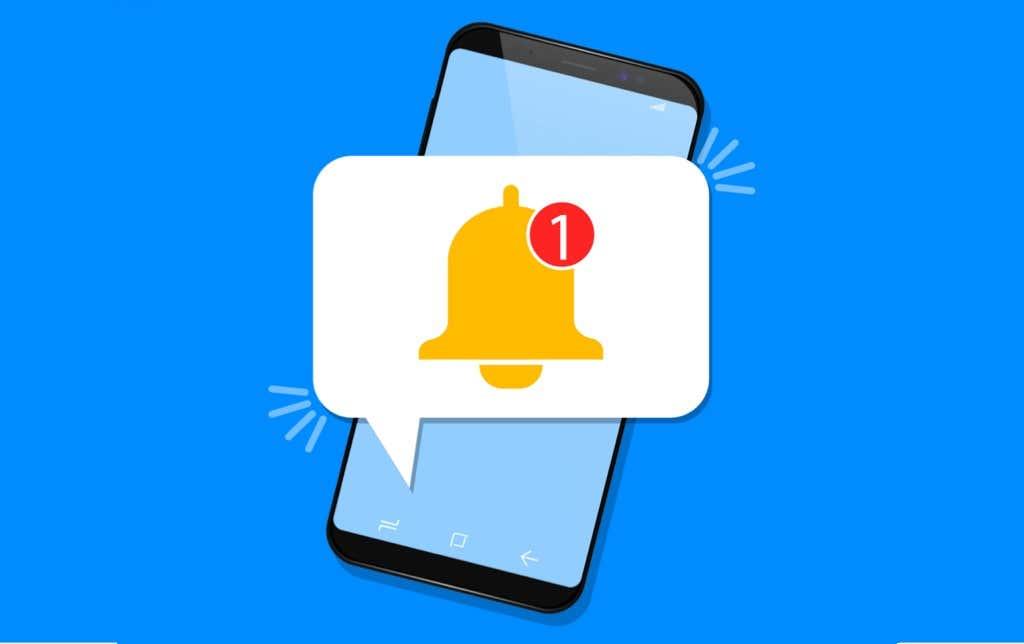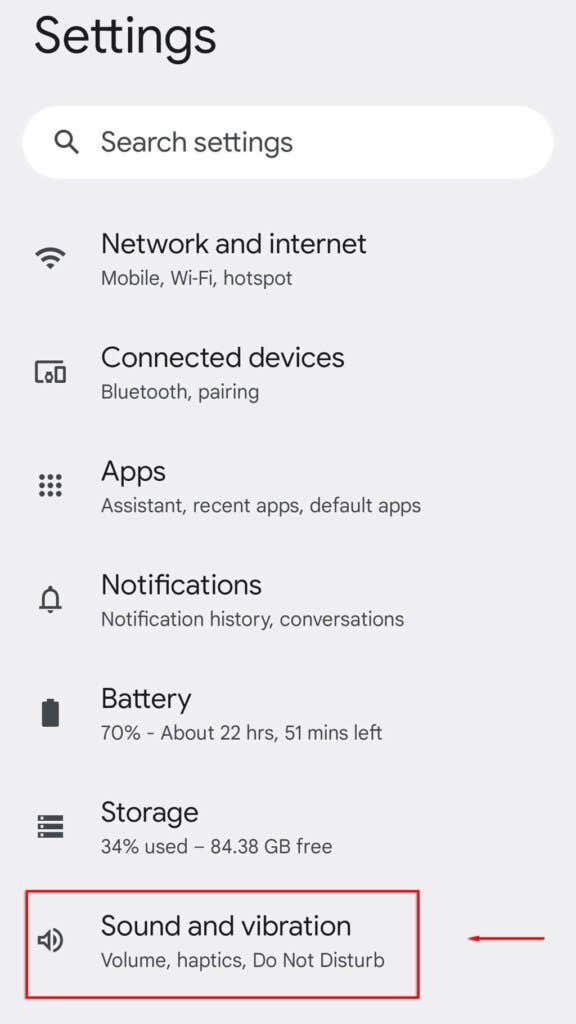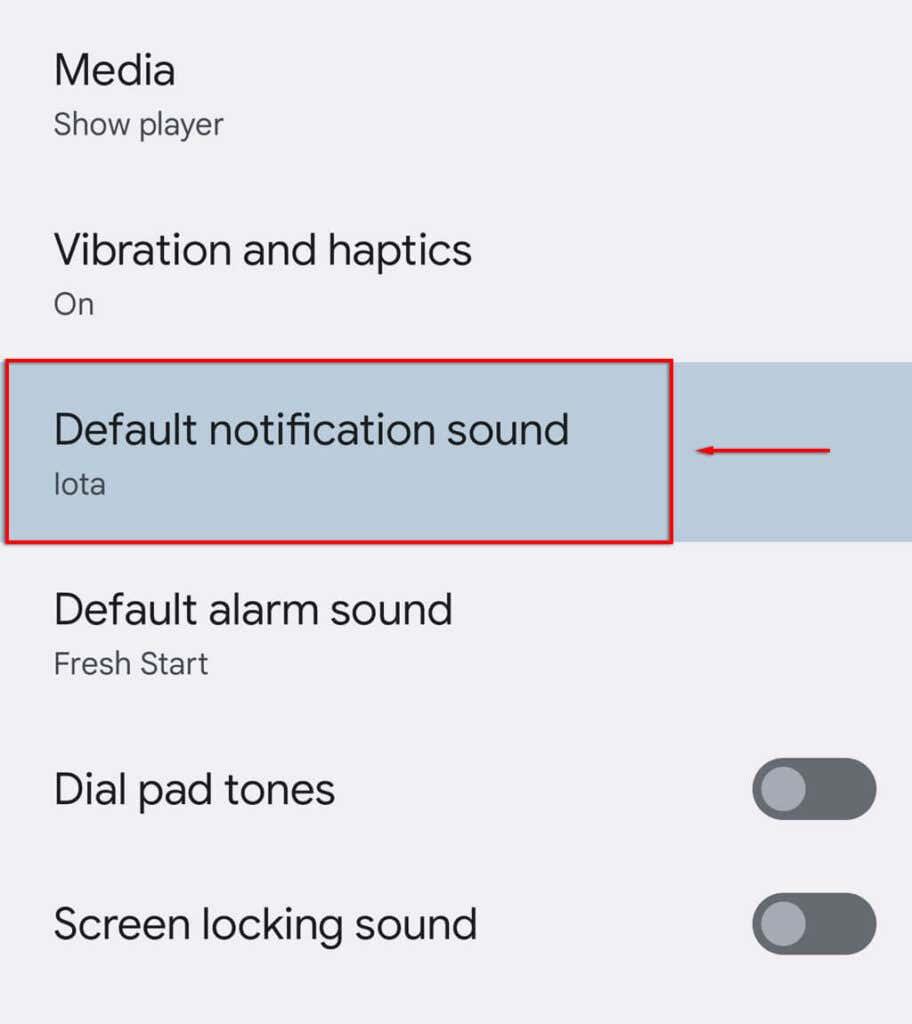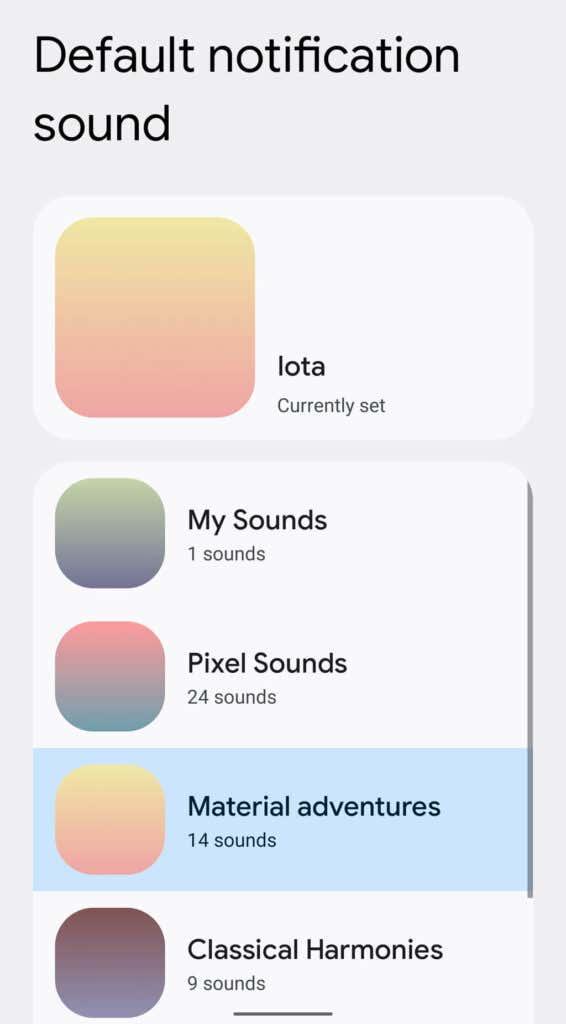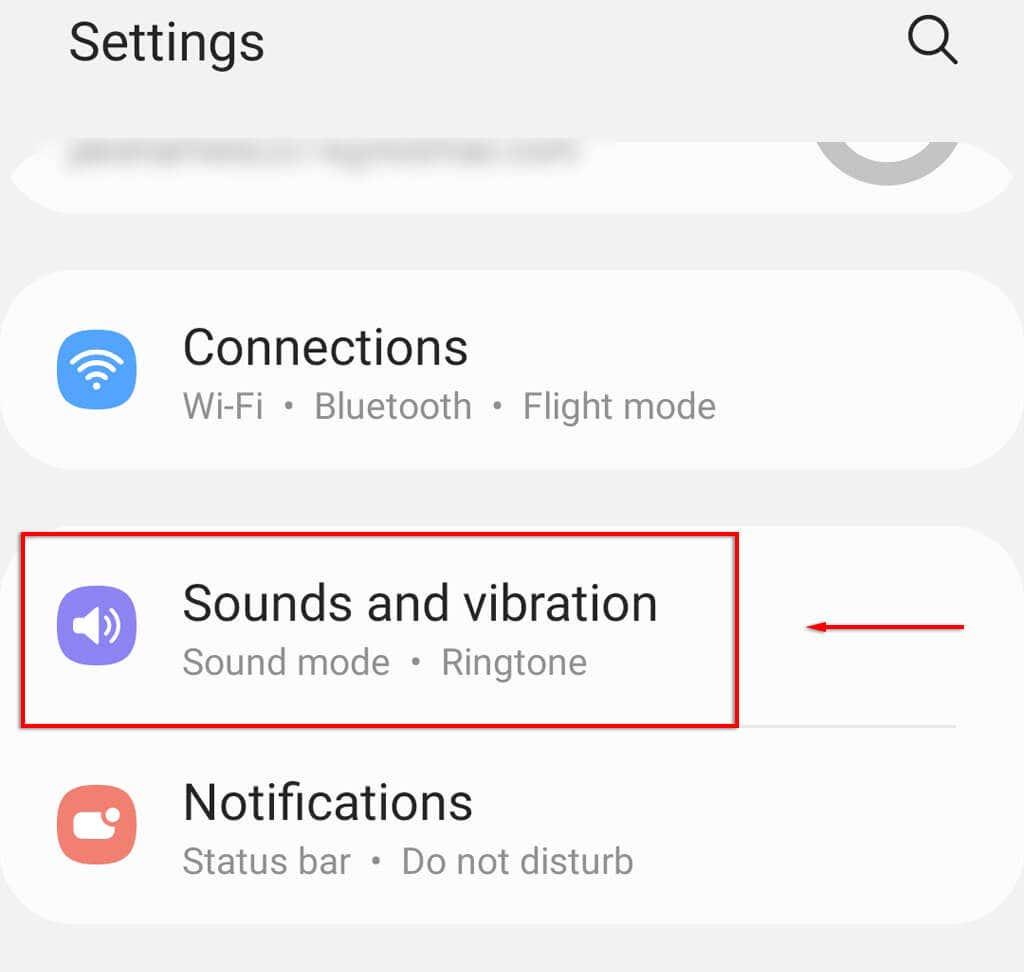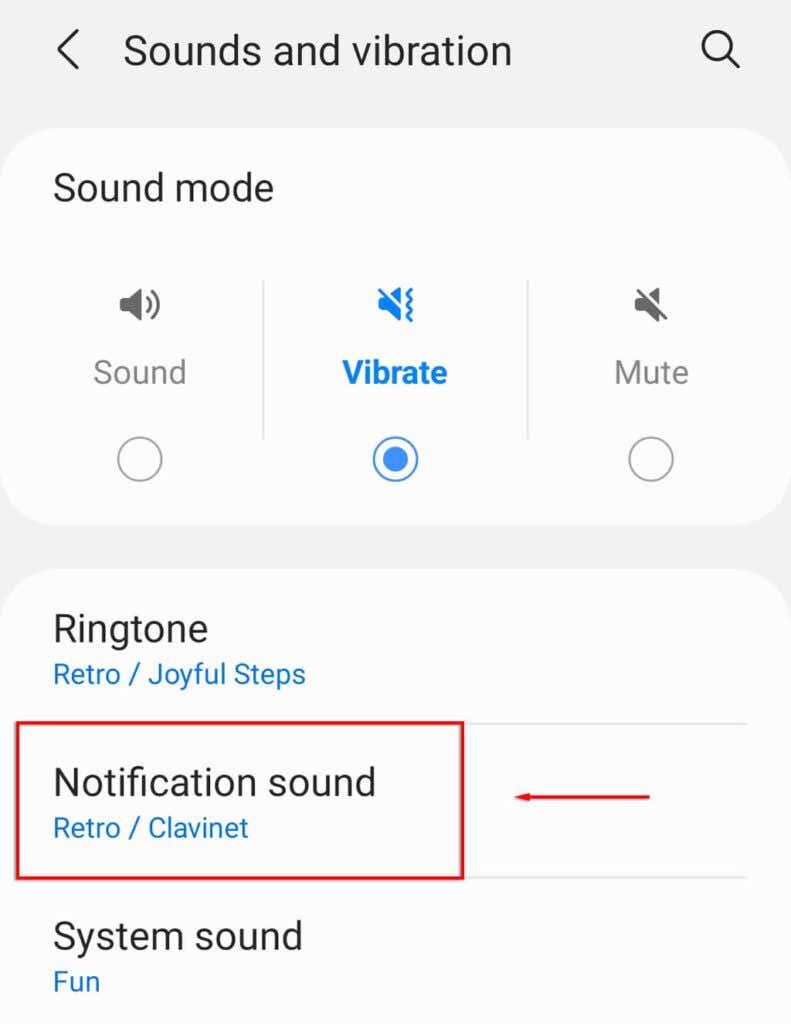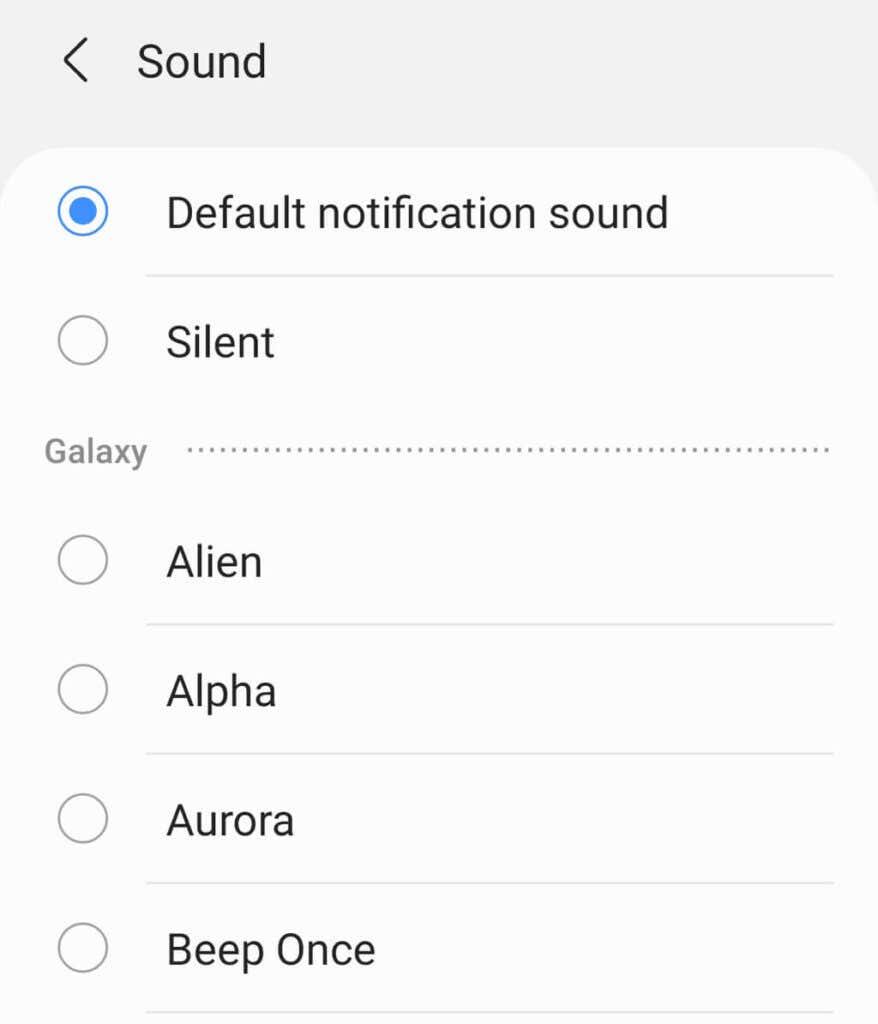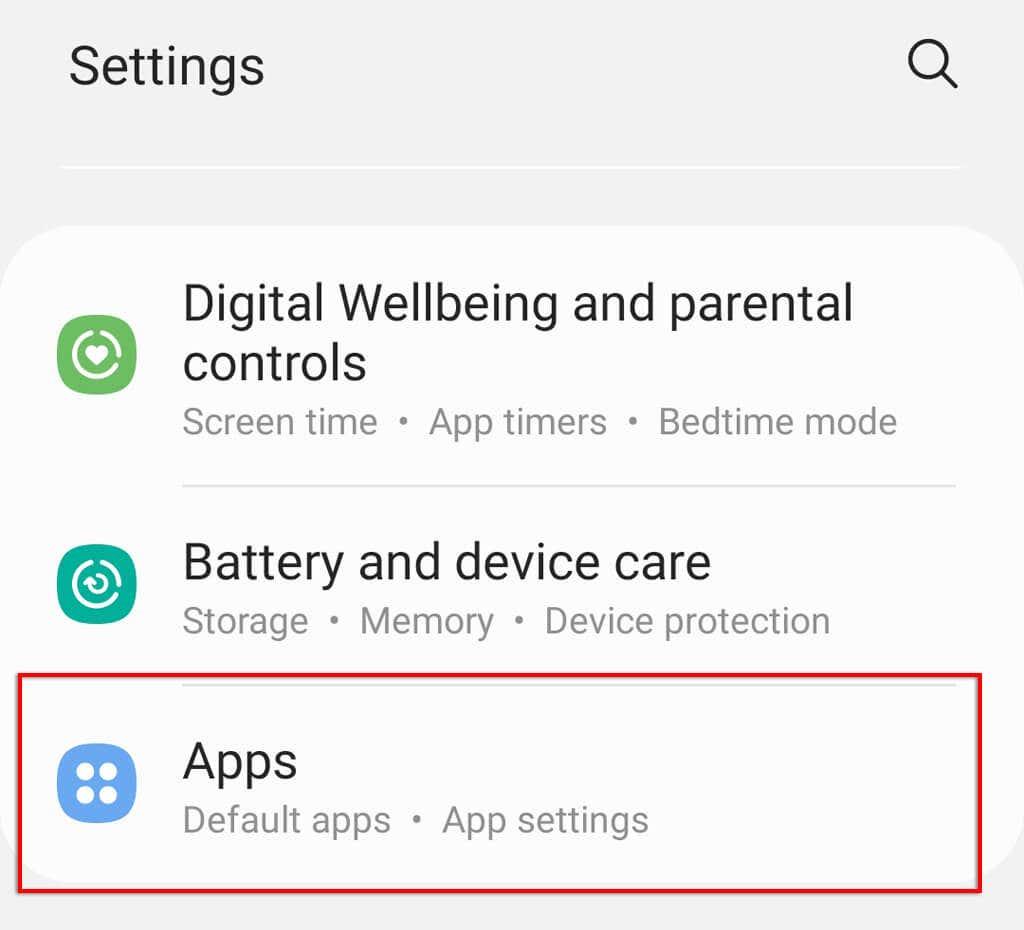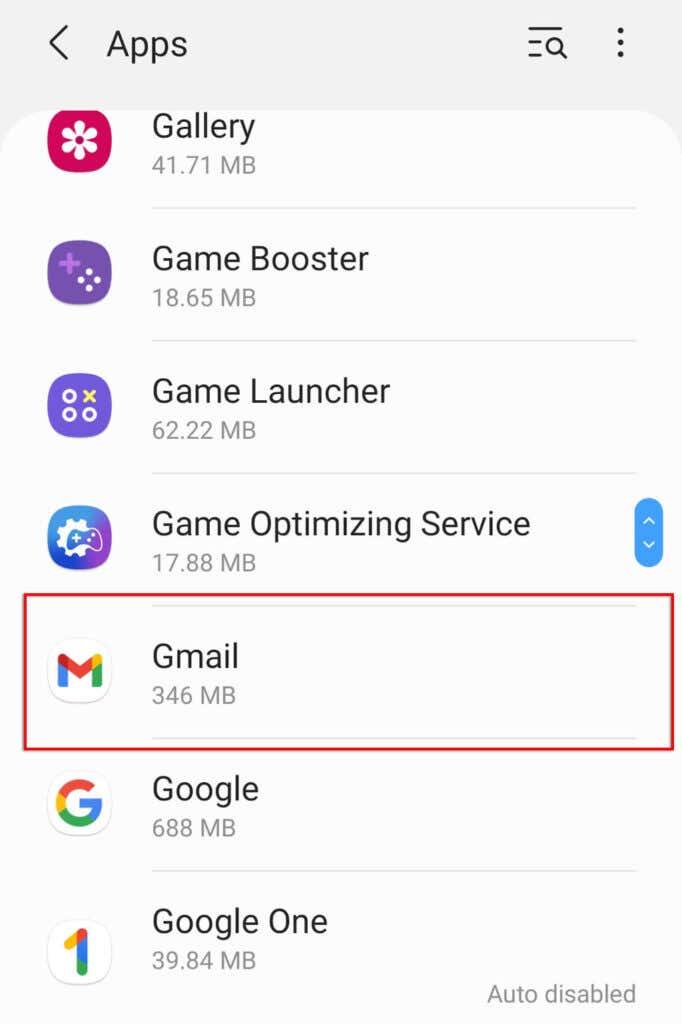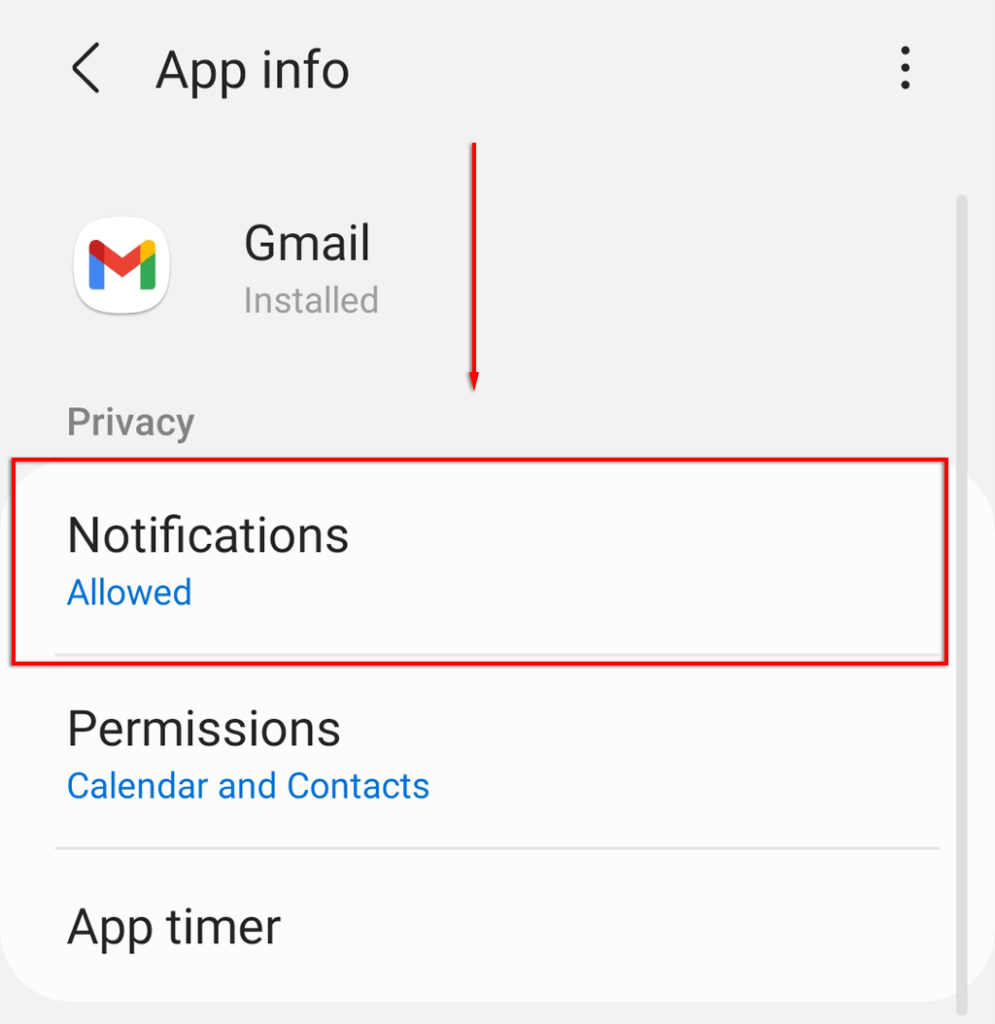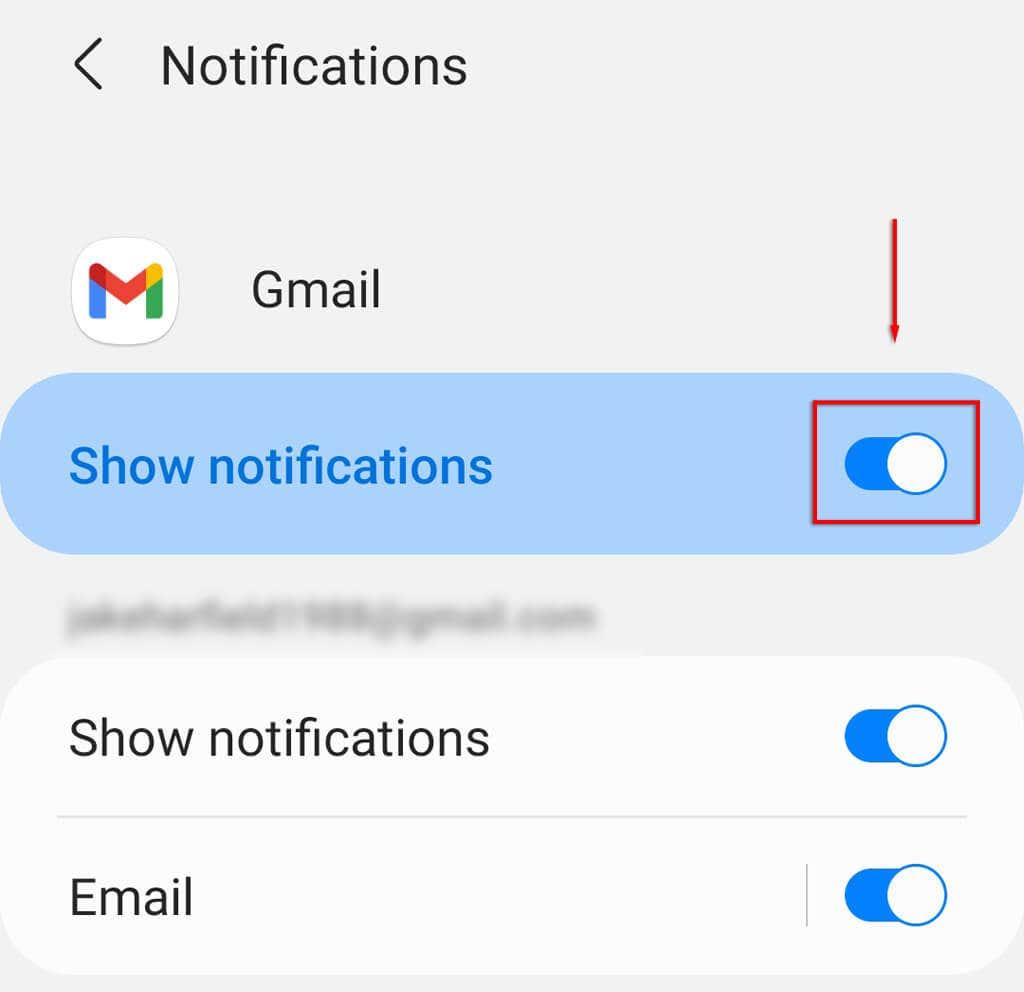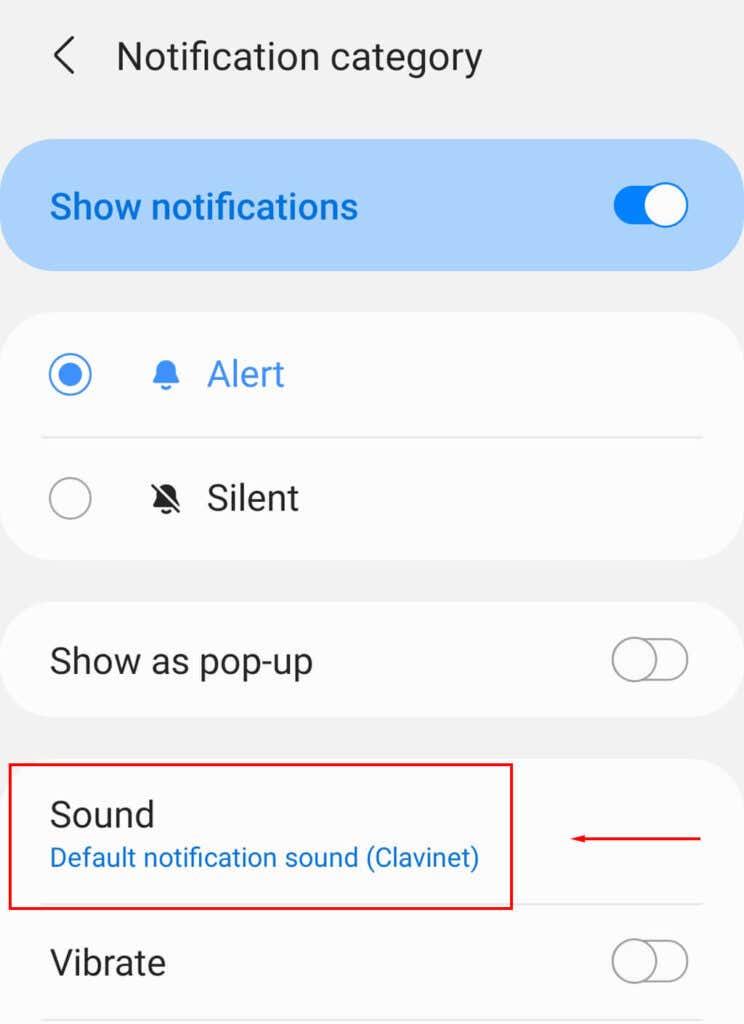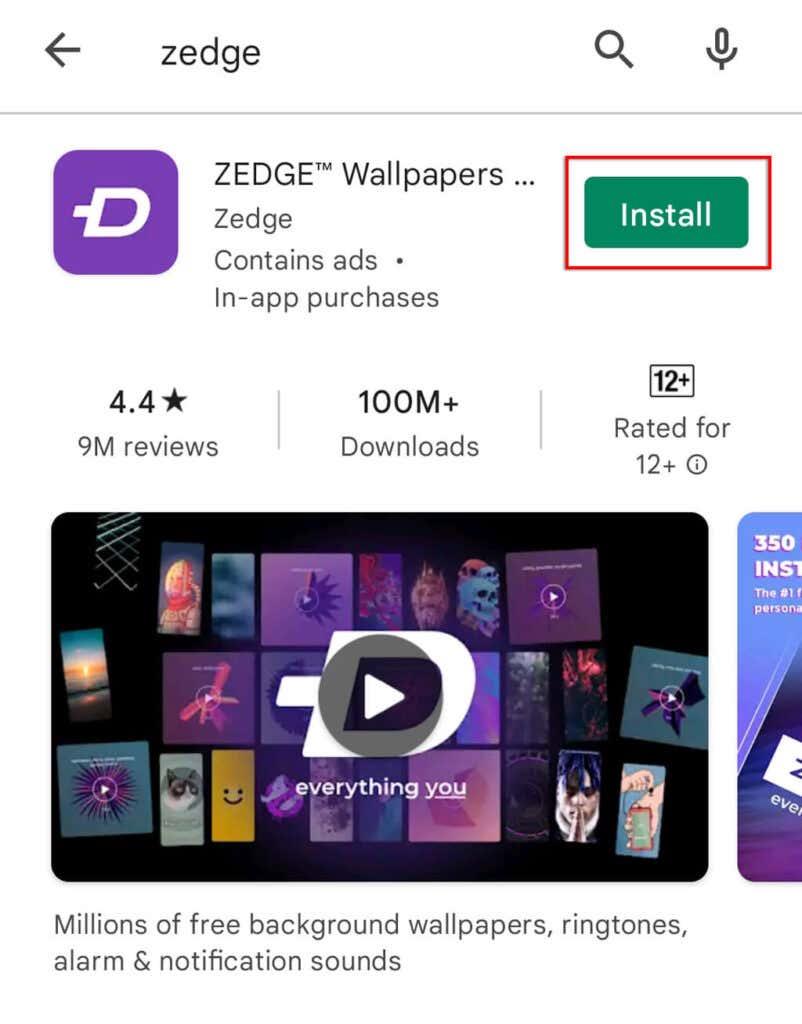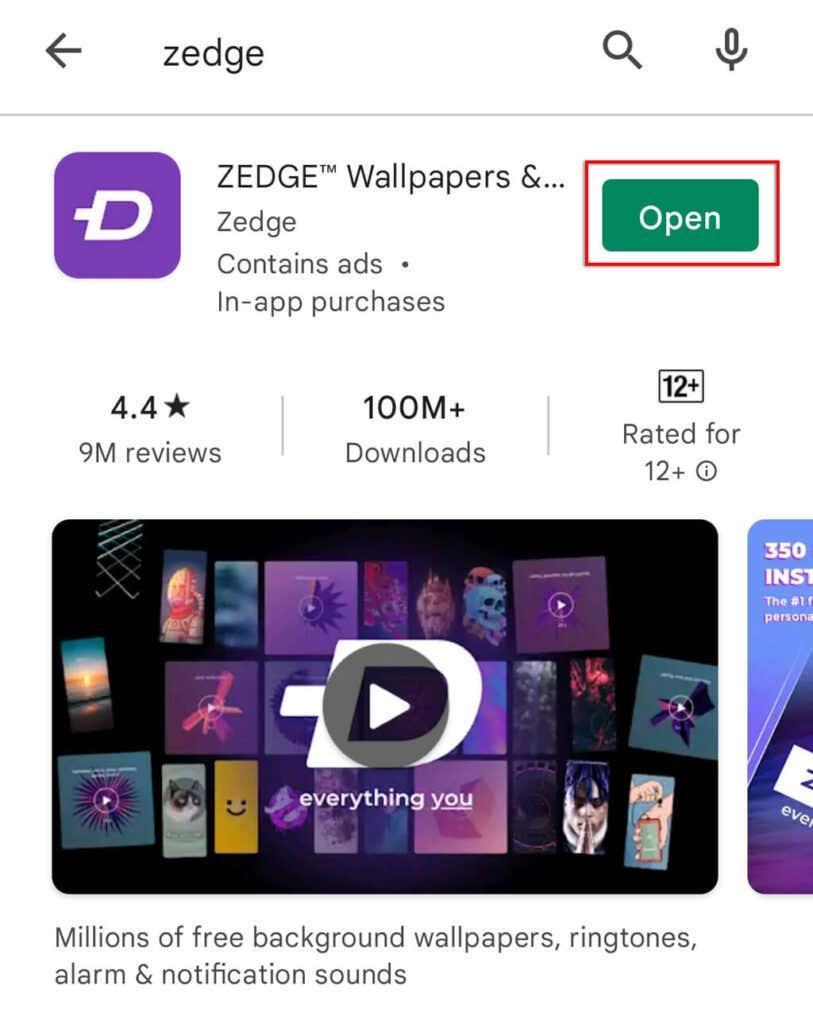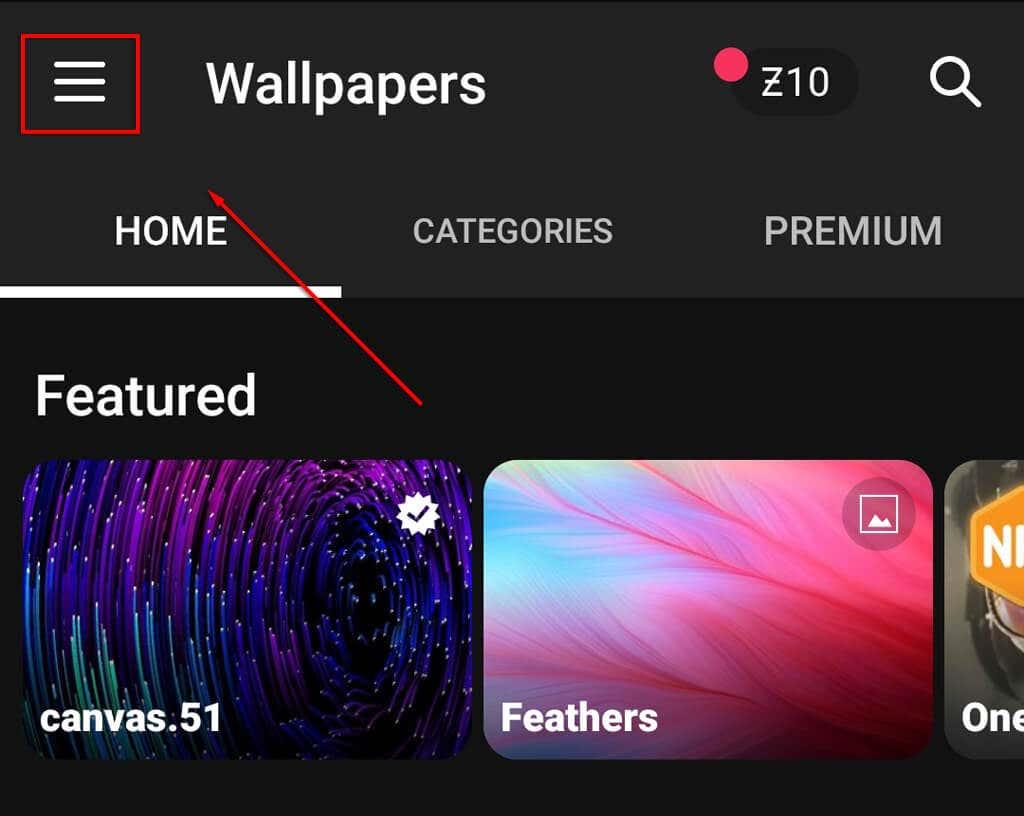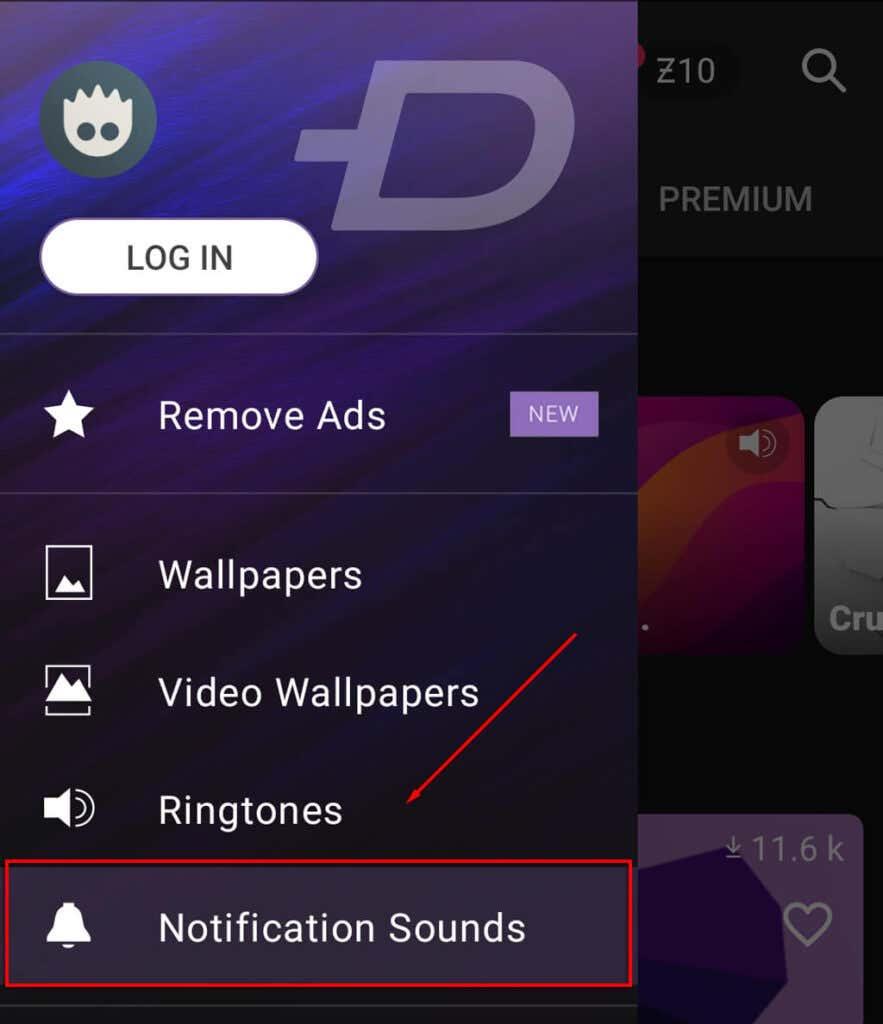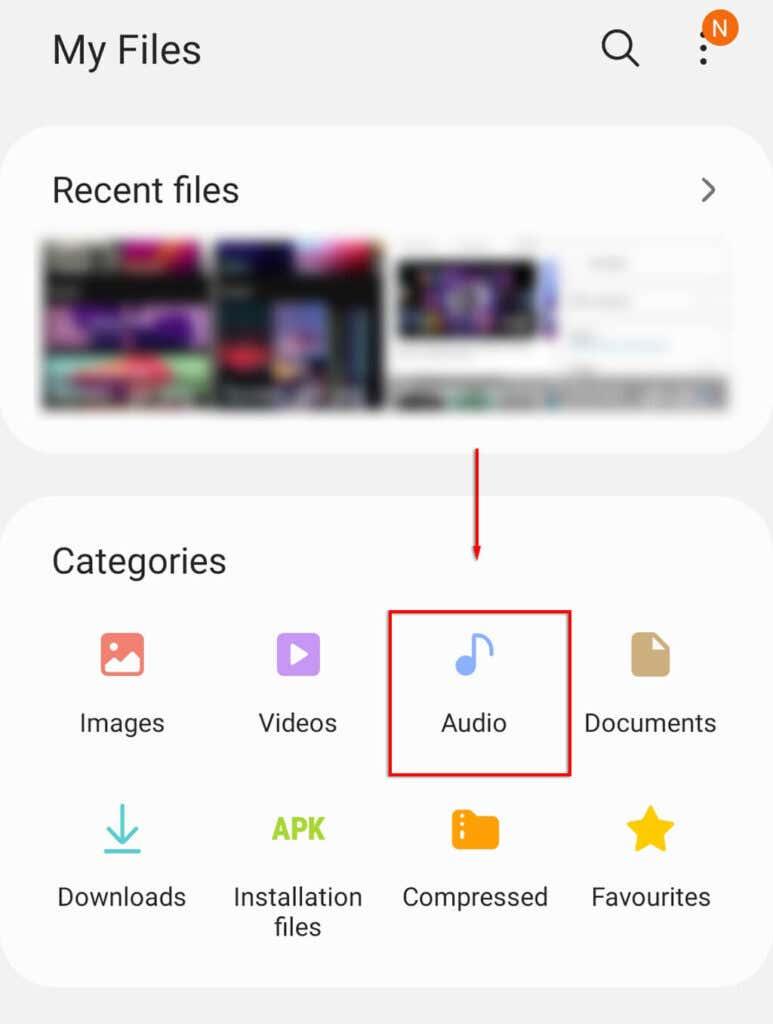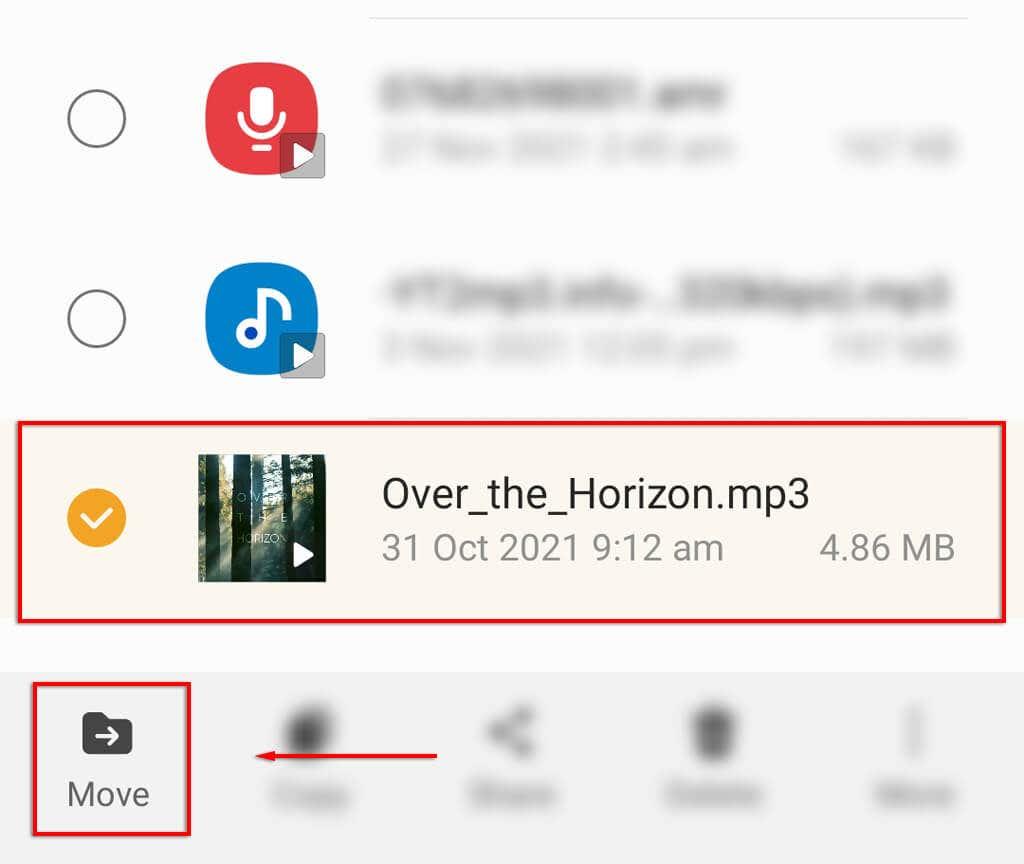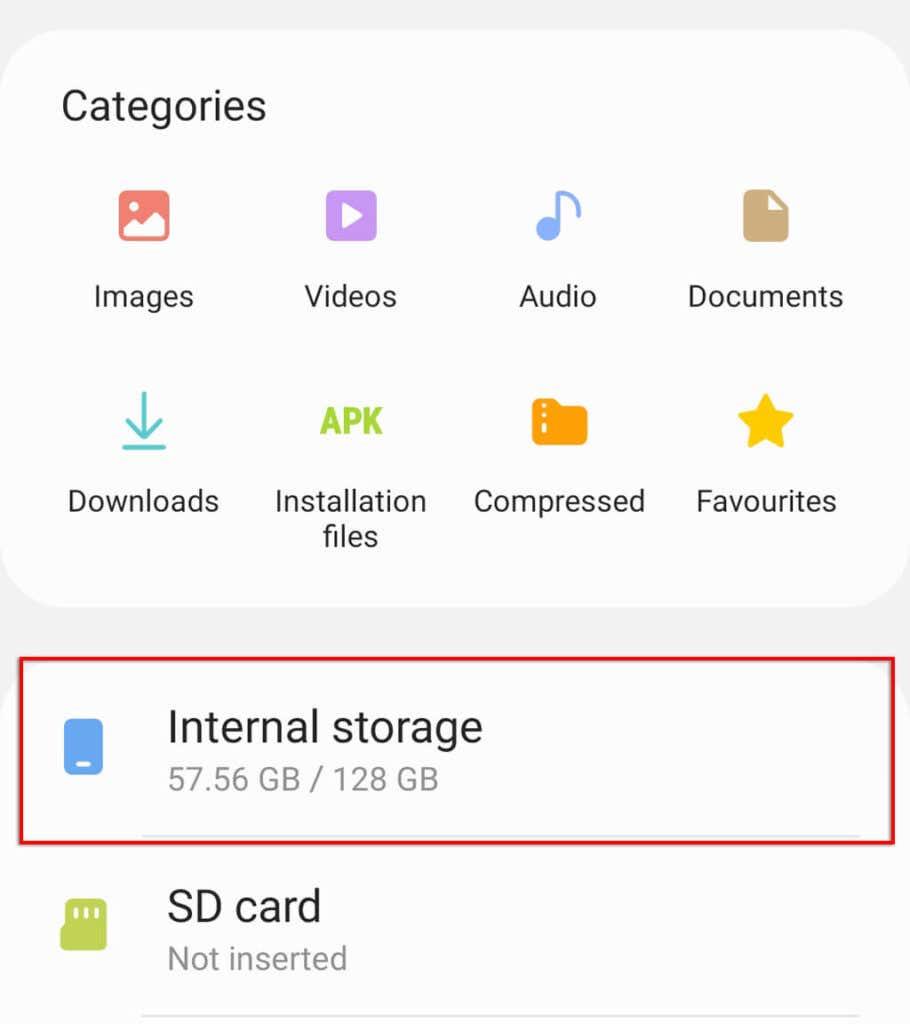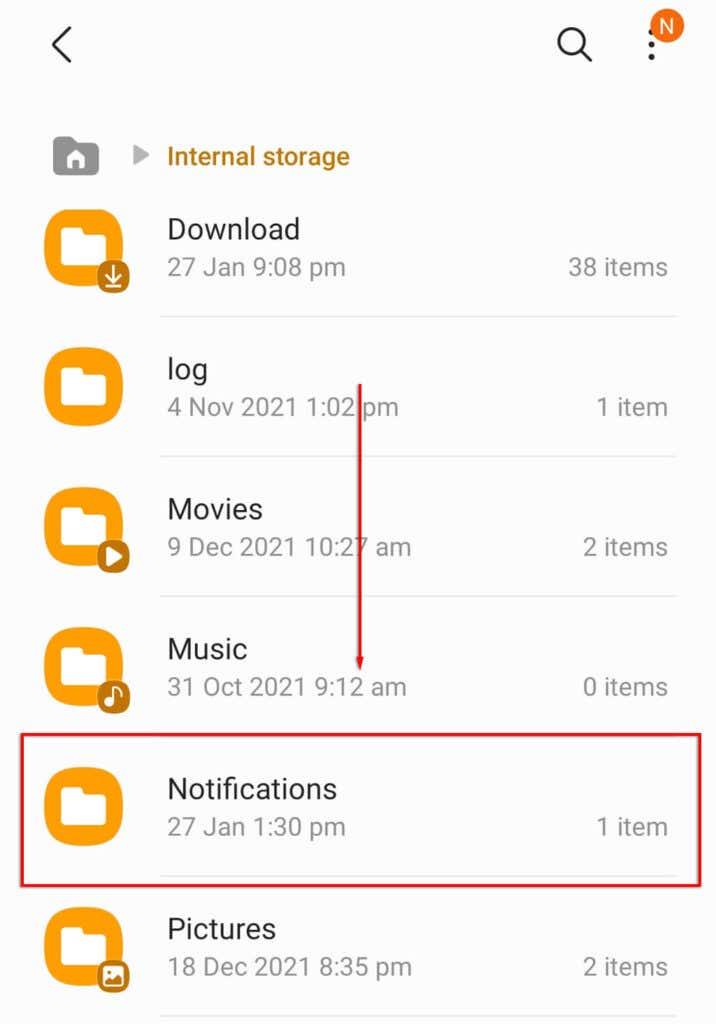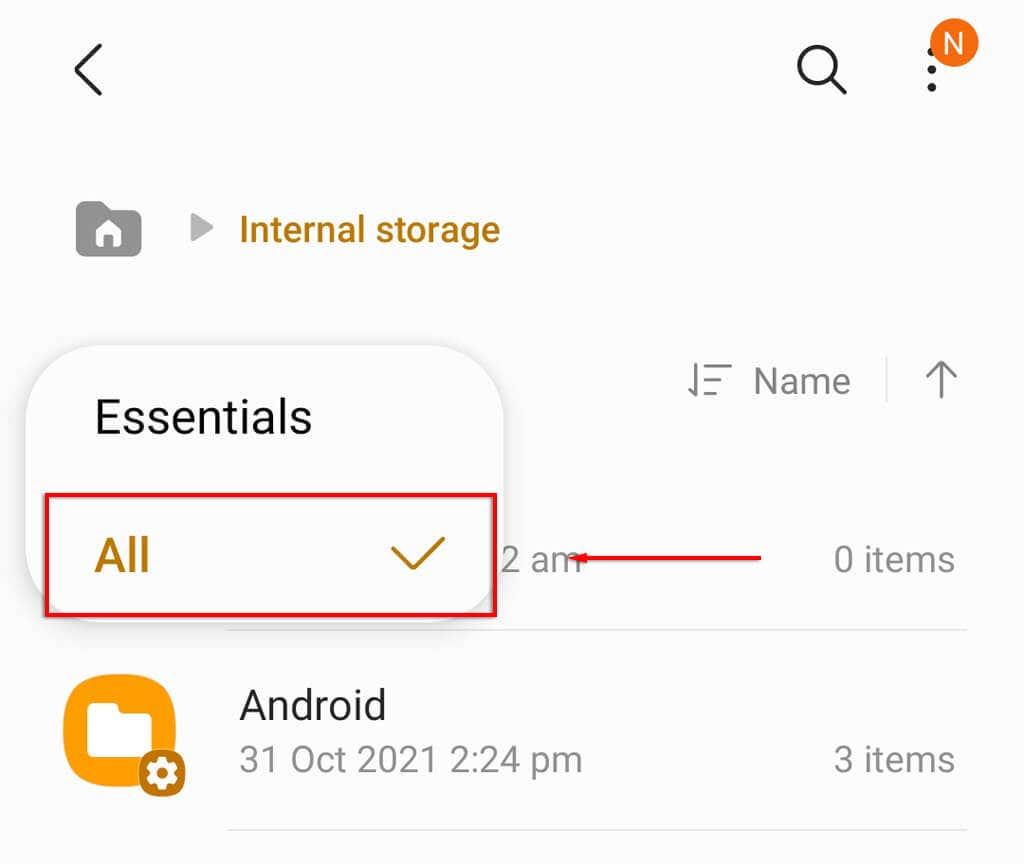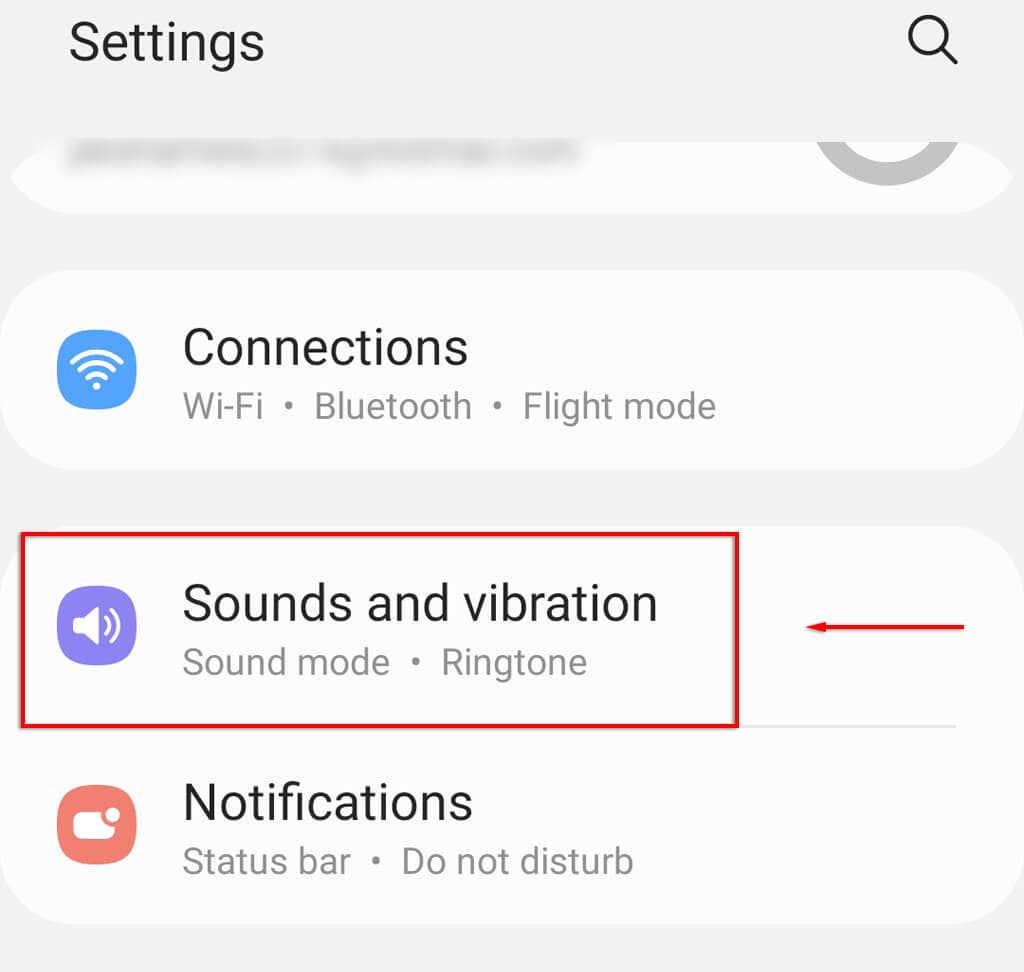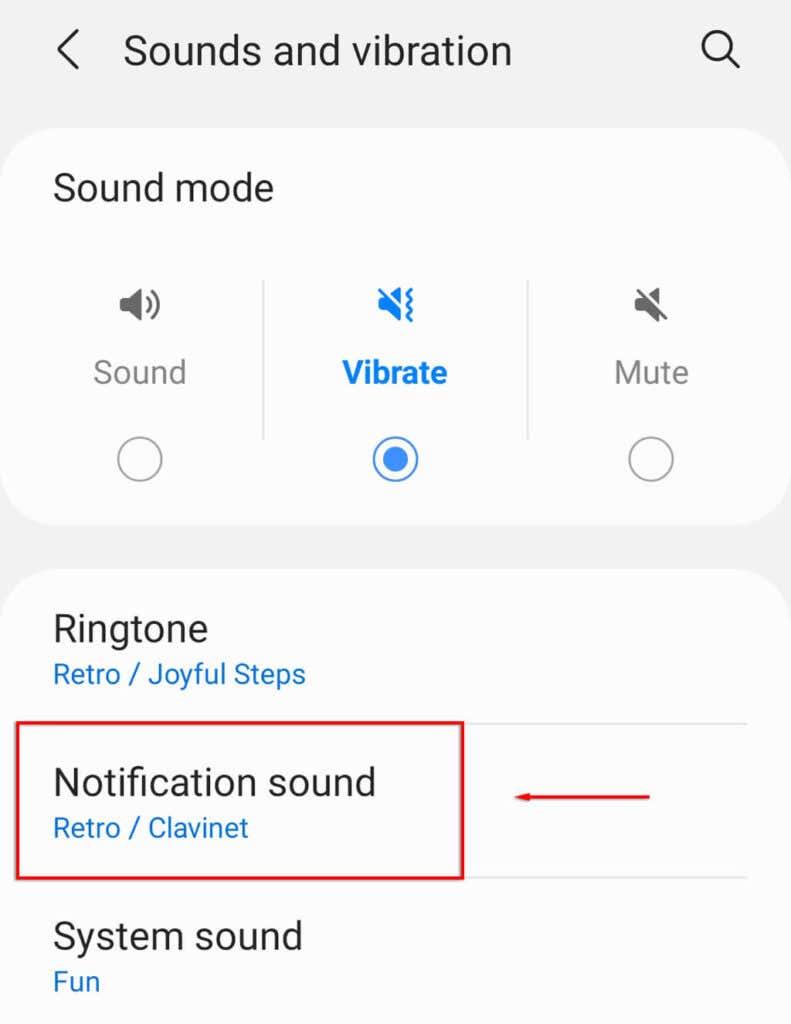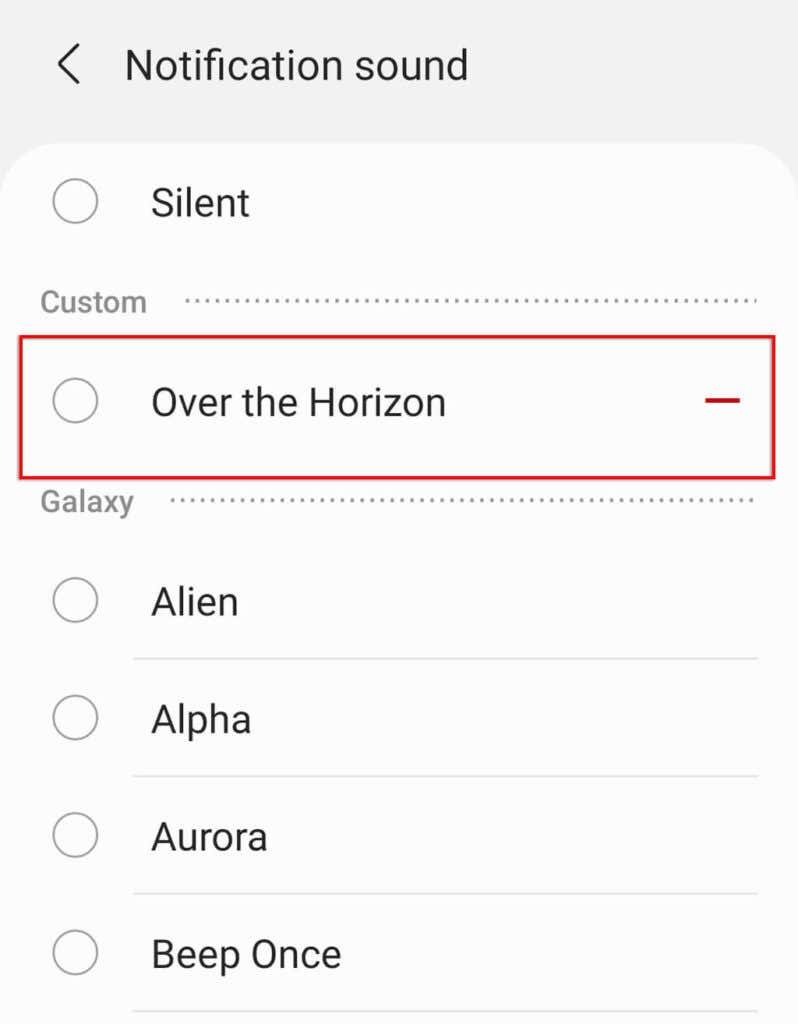Звукови обавештења су свакако корисни, али могу почети да вам иду на живце након неког времена. Ако сте уморни од тренутног звука обавештења, не брините – лако га је променити.
Срећом, постоји много опција које можете изабрати, а можете чак и да додате сопствене звукове и прилагодите сваку апликацију појединачно. Овај чланак ће објаснити како можете да промените подразумевани звук обавештења и додате сопствене звукове на свој Андроид уређај.
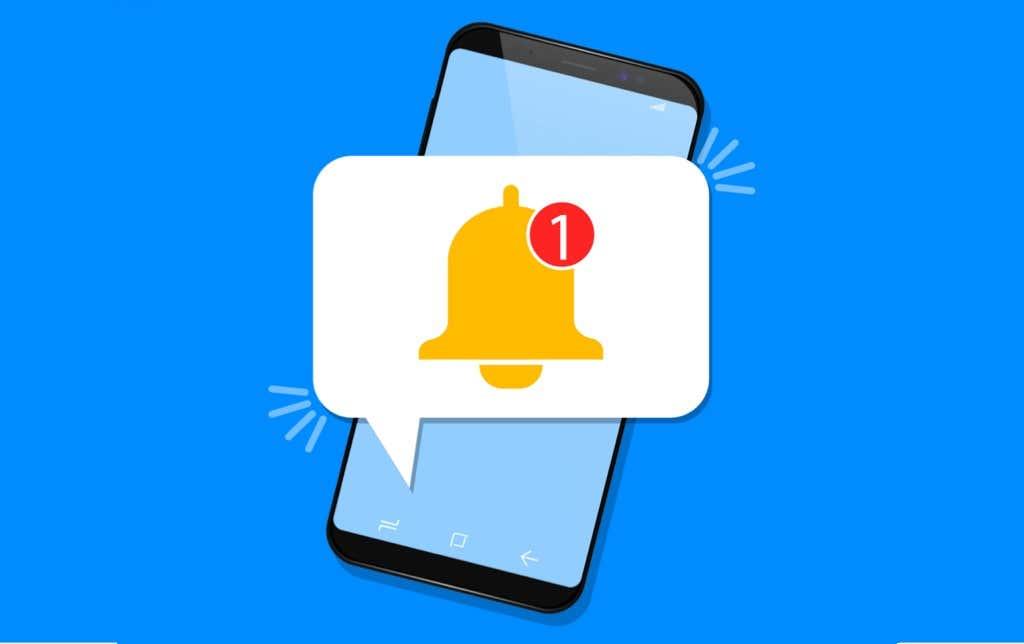
Како променити подразумевани звук обавештења на Андроиду
Метода за промену подразумеваног звука зависи од модела вашег телефона и од верзије Андроид-а коју користите. Из тог разлога, у наставку ћемо описати процес за Гоогле Пикел, Самсунг Галаки и ОнеПлус.
Да бисте променили подразумевани звук Андроид обавештења на Гоогле Пикел-у:
- Отворите Подешавања .
- Изаберите Звук и вибрација .
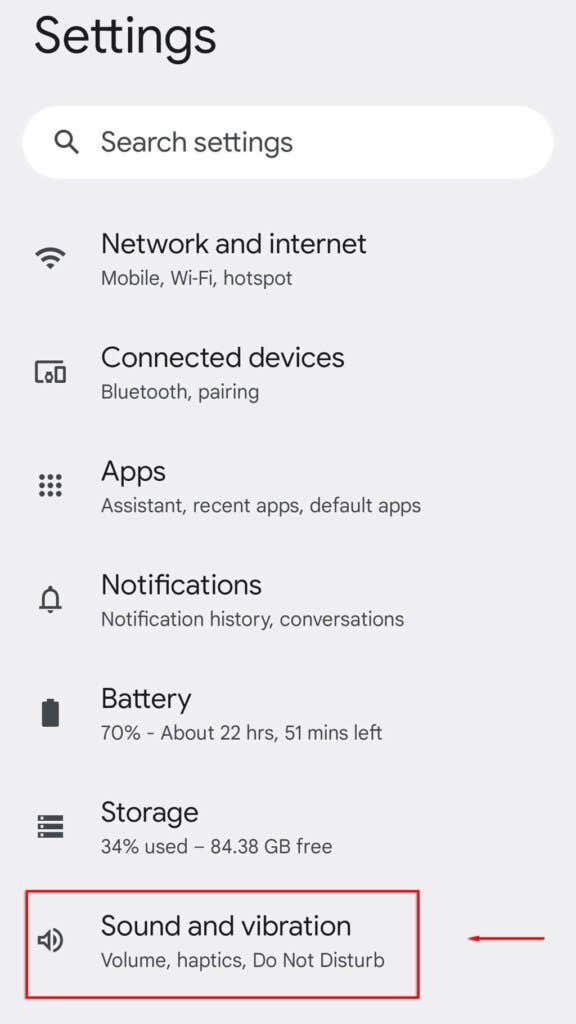
- Додирните Подразумевани звук обавештења .
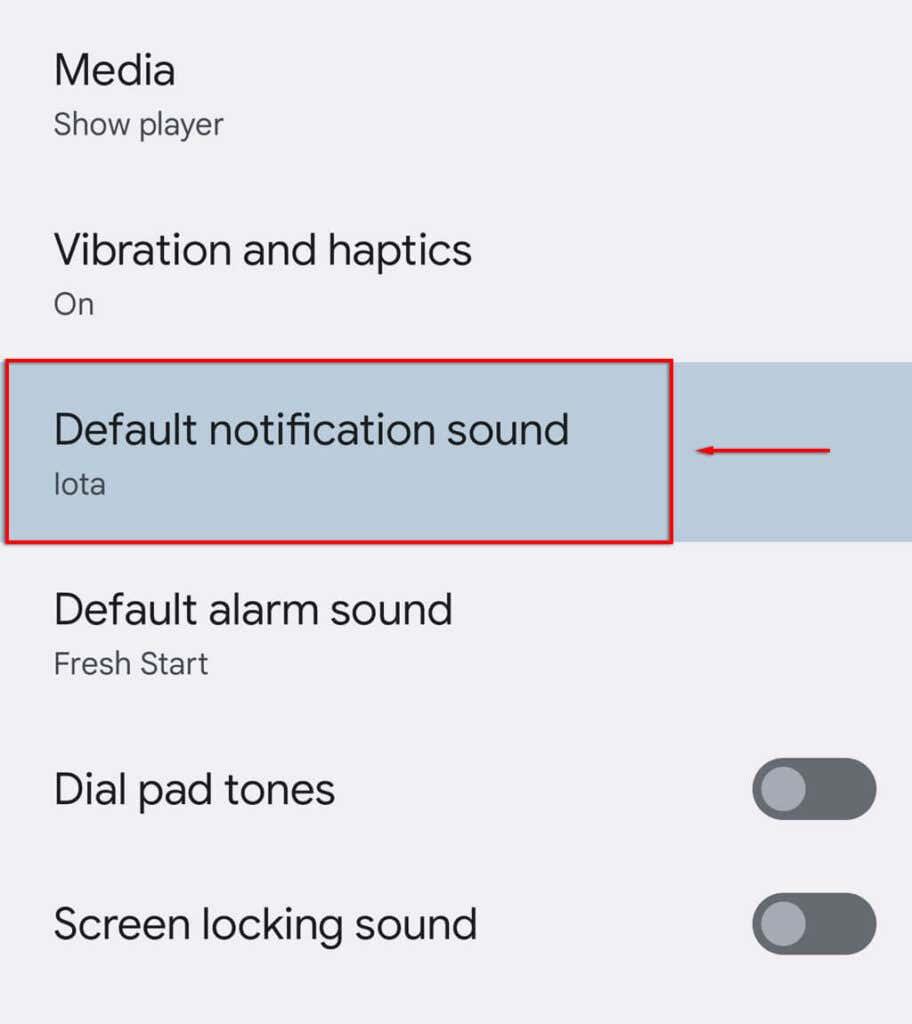
- Сада би требало да можете да се крећете кроз мелодије звона које су подразумевано доступне на вашем Пикел-у. Једноставно додирните једну да бисте је активирали.
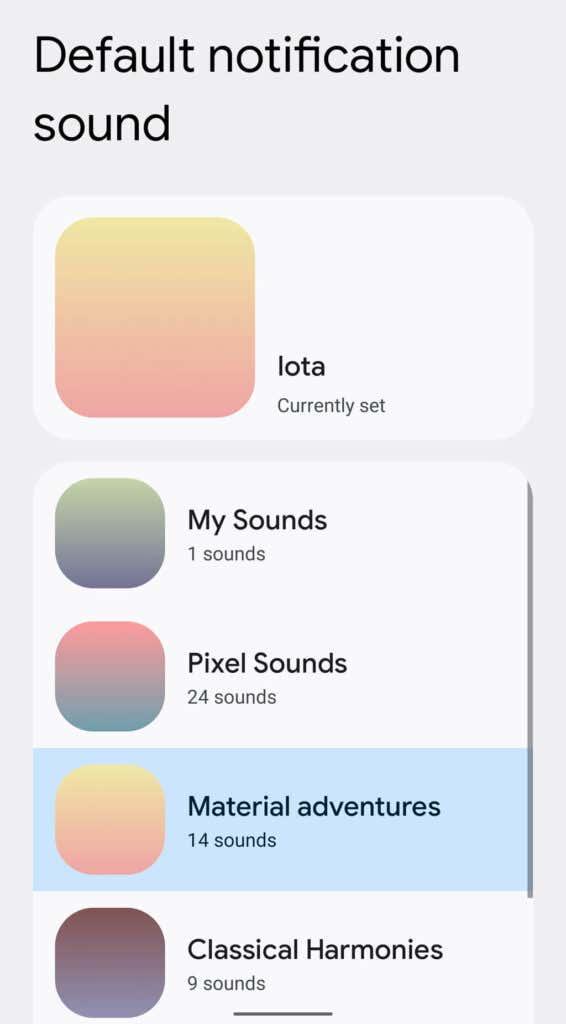
Да бисте променили подразумевани звук Андроид обавештења на Самсунг Галаки:
- Отворите Подешавања .
- Додирните Звукови и вибрација .
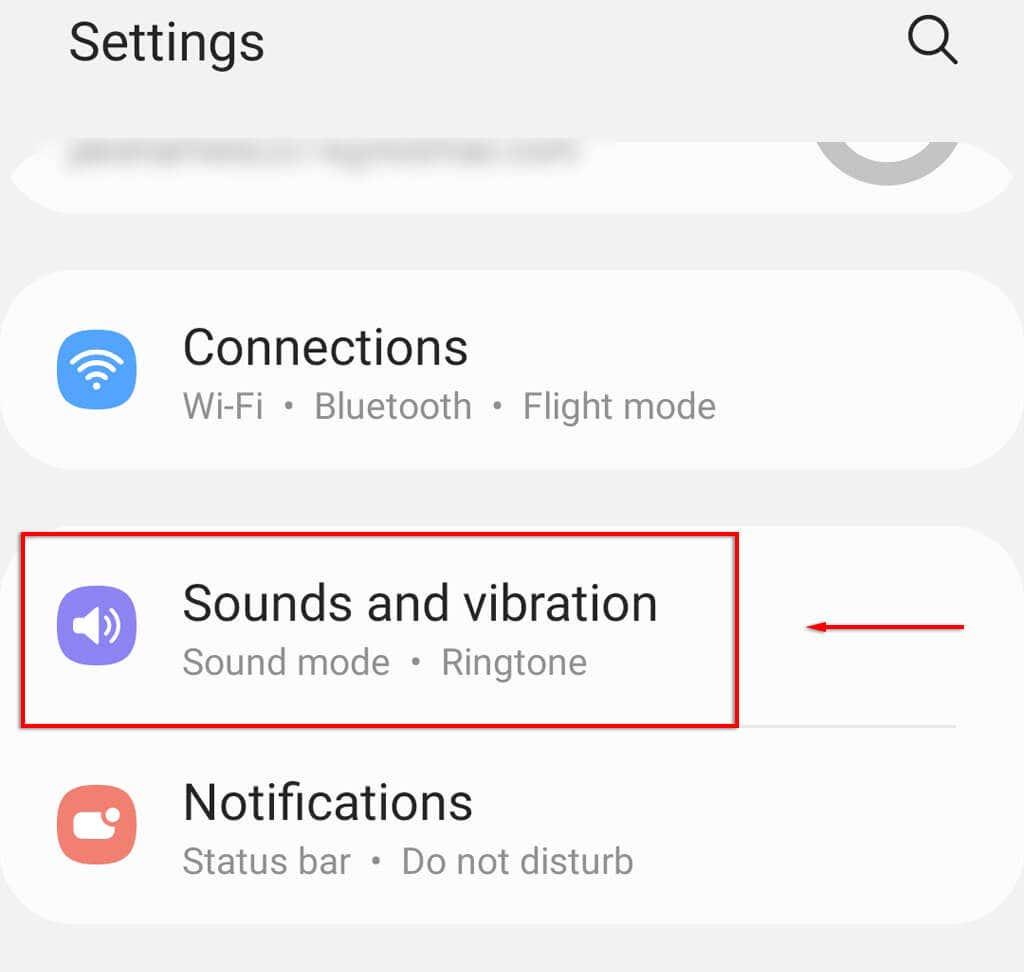
- Додирните Звук обавештења .
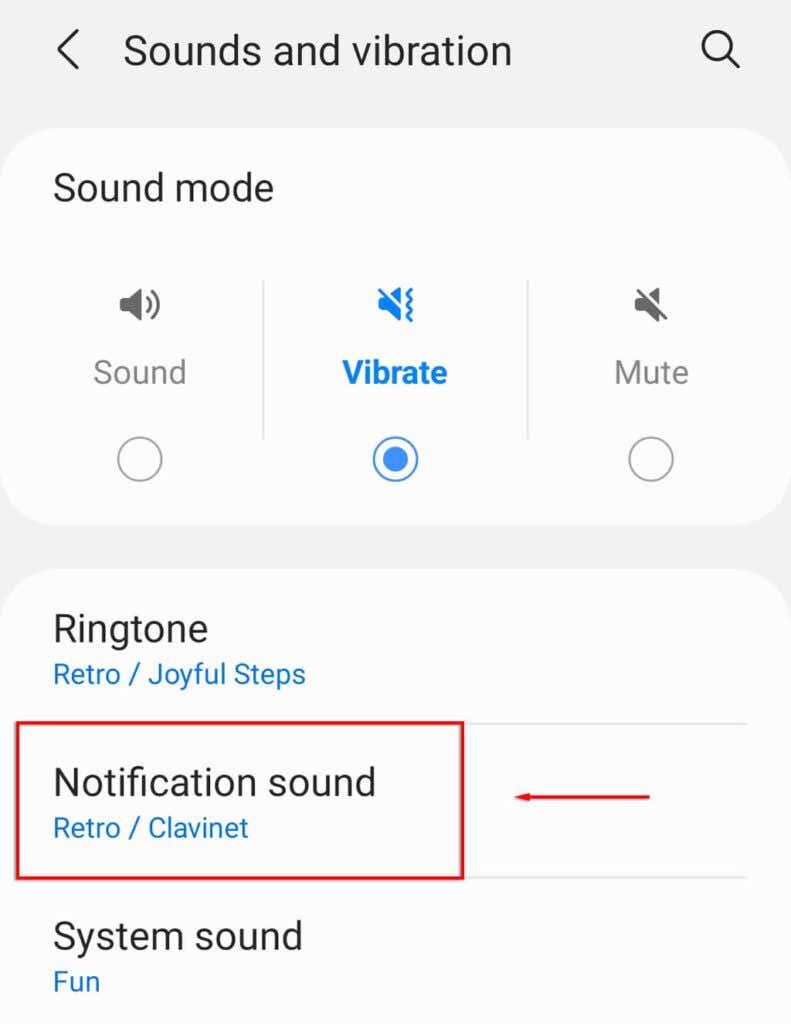
- Сада би требало да можете да се крећете кроз различите тонове доступне на вашем Самсунг уређају. Затим једноставно додирните један да бисте га активирали.
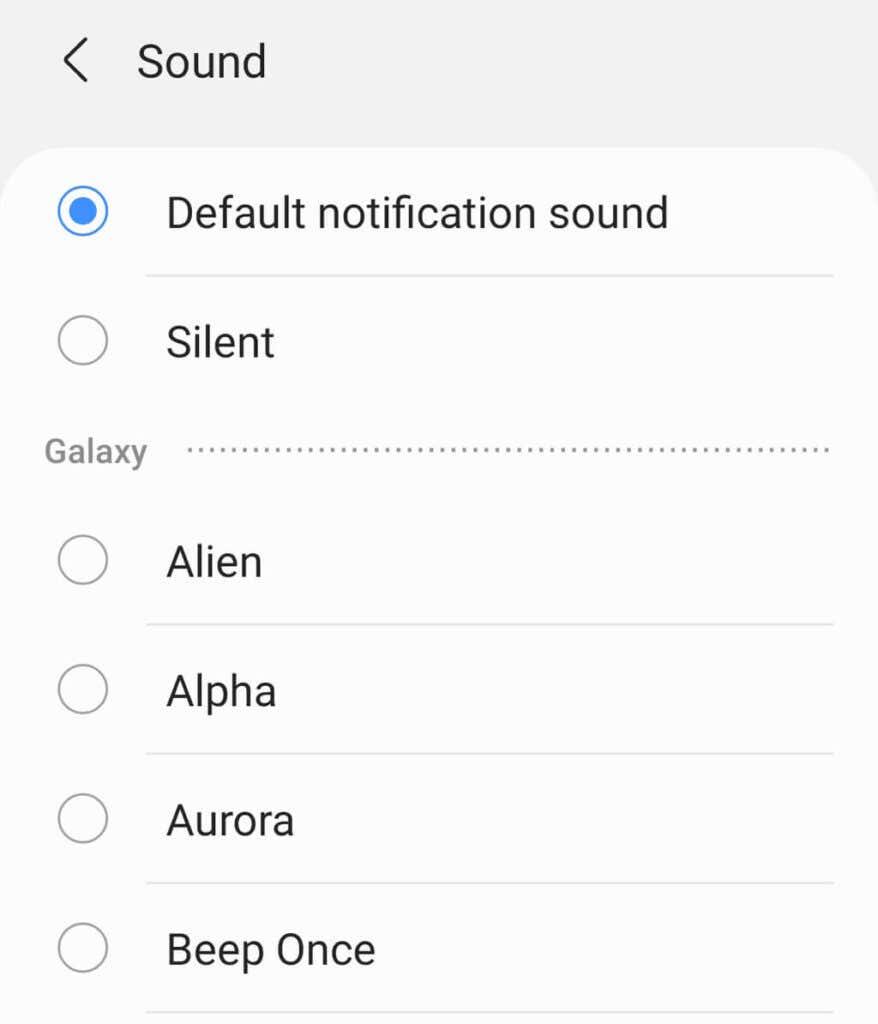
Да бисте променили подразумевана подешавања Андроид обавештења на ОнеПлус уређају:
- Отворите Подешавања .
- Додирните Звукови и вибрација .
- Додирните Звук и вибрација обавештења .
- Сада би требало да видите листу доступних звукова. Додирните један да бисте га изабрали као активни звук.
Напомена: У овим менијима такође можете да промените подразумевану мелодију звона као и опцију системског звука.
Како променити подразумевани звук обавештења путем апликације
Андроид телефони вам омогућавају да промените звукове обавештења за сваку апликацију појединачно. Ово је корисно ако желите одређени звук обавештења апликације за различите апликације (на пример, ВхатсАпп мессенгер или апликација за текстуалне поруке).
Да бисте променили подразумевани тон обавештења за апликацију:
- Отворите Подешавања > Апликације (можда ћете морати да изаберете Ваше апликације у зависности од уређаја).
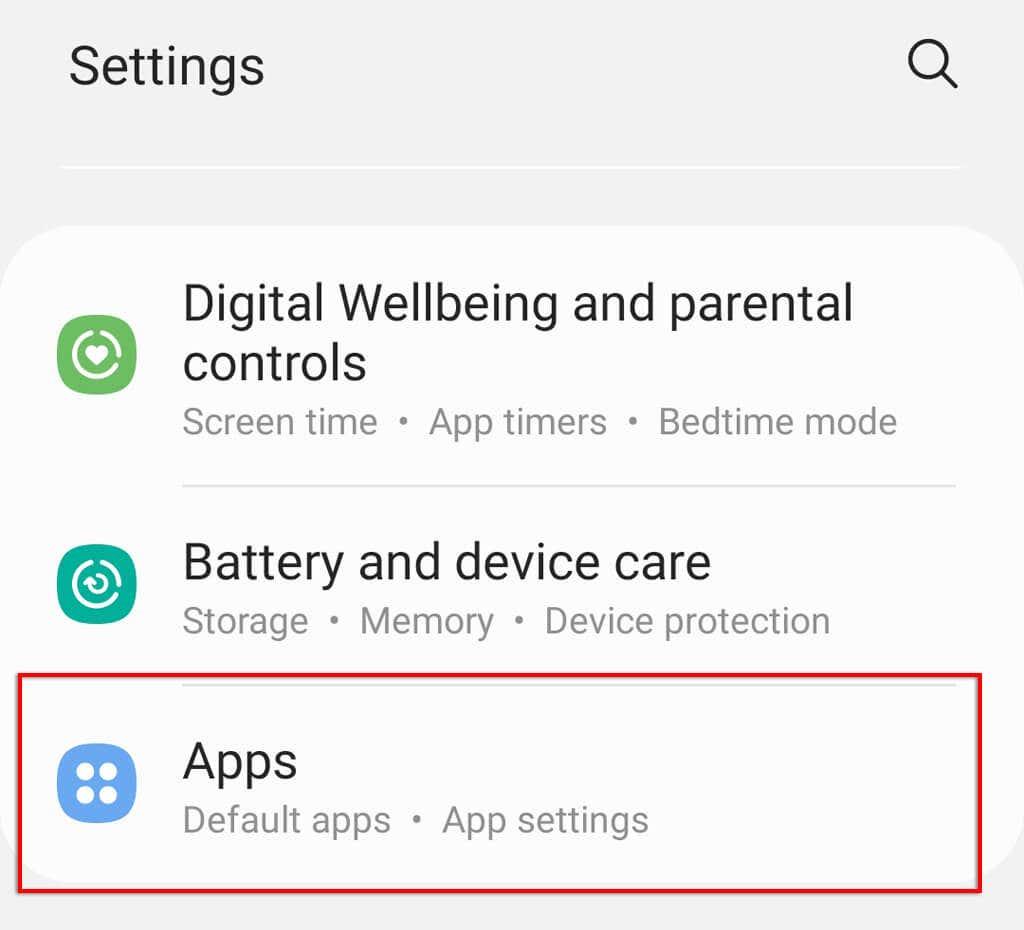
- Изаберите апликацију коју желите, на пример, Гмаил .
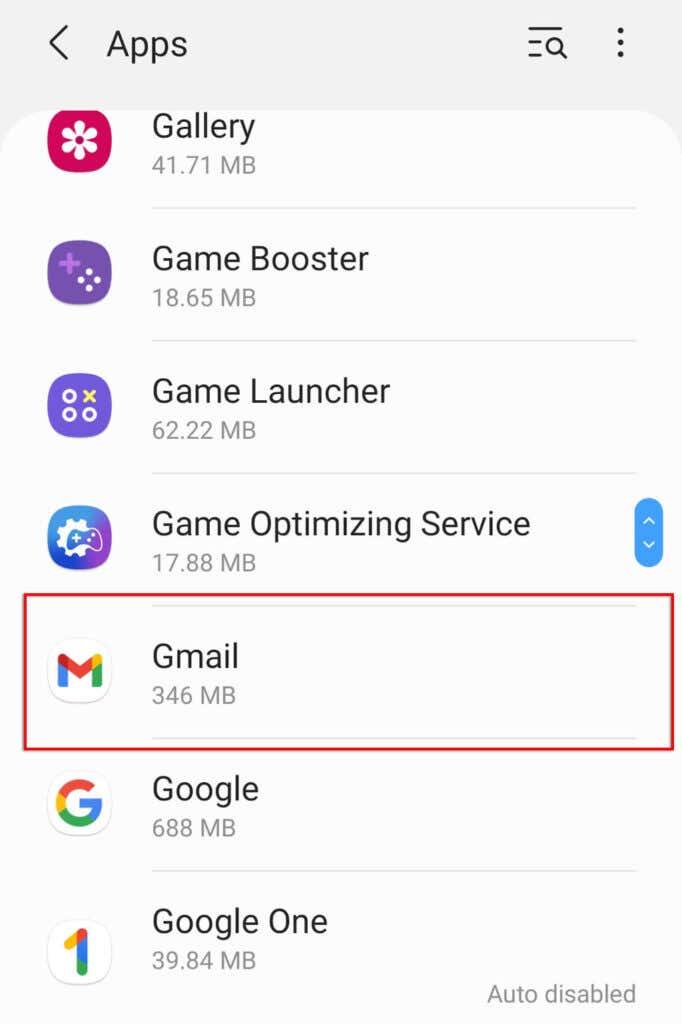
- Додирните Обавештења .
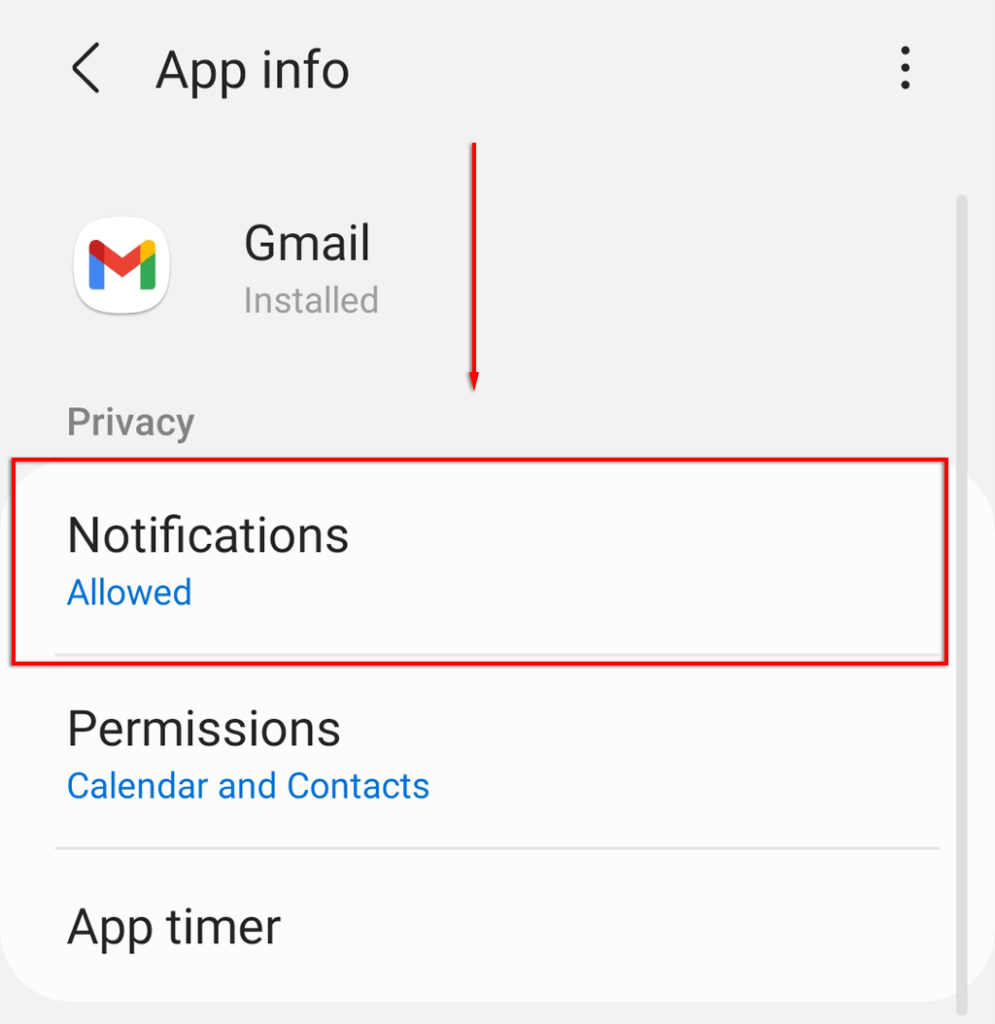
- Укључите Прикажи обавештења ако већ није.
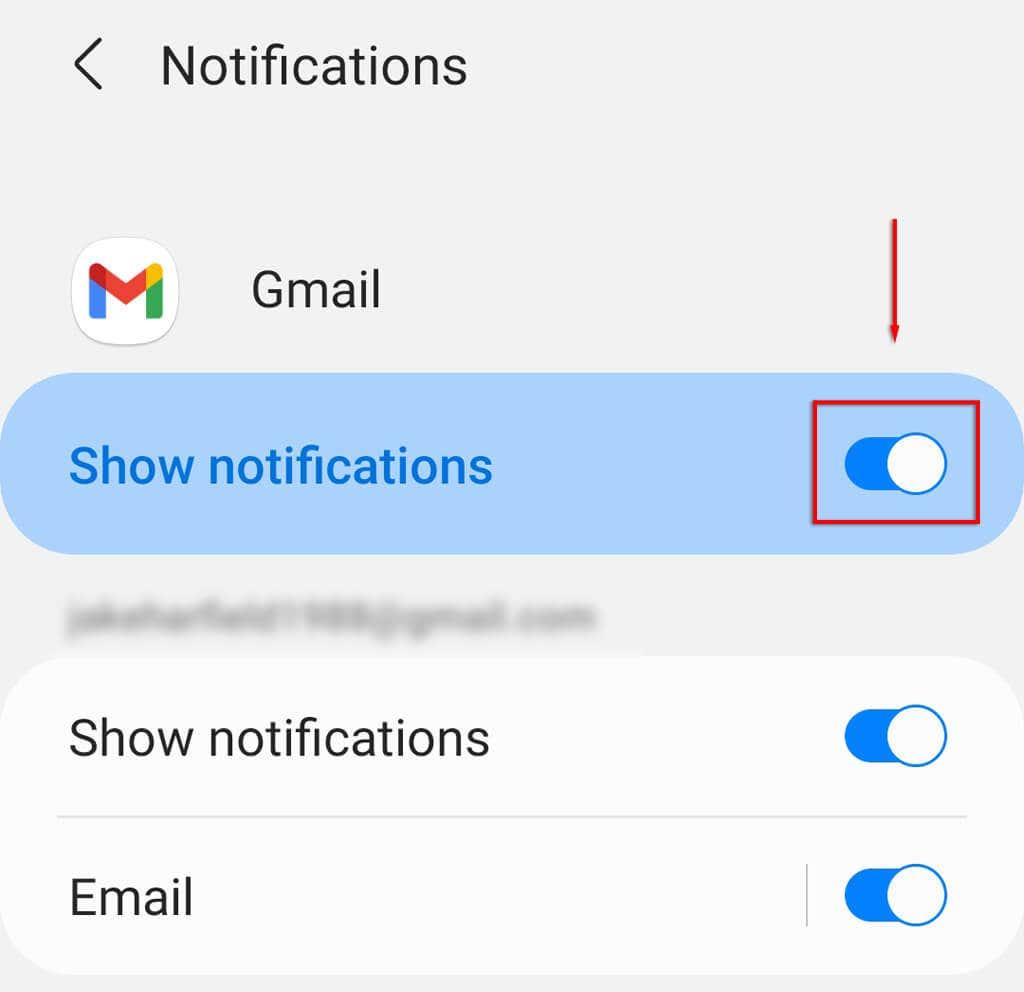
- Померите се надоле до категорије коју желите да промените. Ако желите да промените подразумевани звук обавештења за један од ваших налога е-поште, изаберите Е- пошта испод тог налога.

- Изаберите Звук .
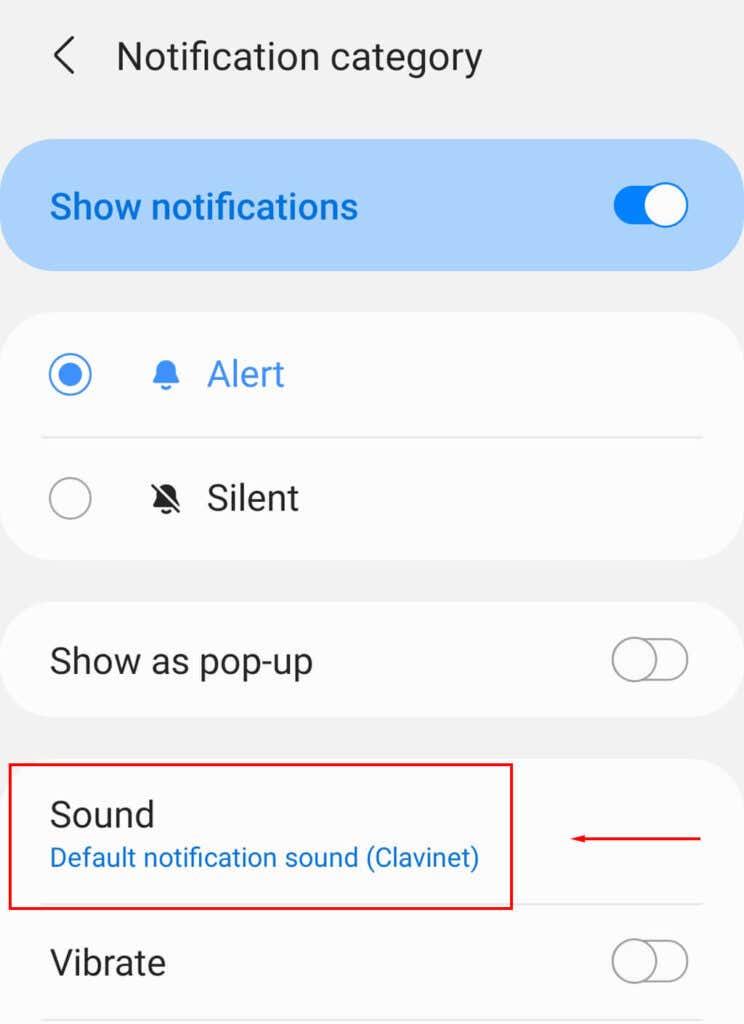
- Сада би требало да будете у могућности да изаберете свој нови звук са листе.
Како подесити прилагођени звук упозорења у подешавањима
Можда подразумевани звуци упозорења једноставно нису довољно добри, или можда желите одређени звук за своја обавештења. У сваком случају, Андроид-ова системска подешавања вам омогућавају да користите сопствене звукове обавештења.
Постоје два главна начина да се то уради – коришћењем бесплатне апликације за мелодије звона и звукова као што је Зедге или ручно.
Како користити Зедге за подешавање прилагођеног звука обавештења
Зедге је најлакши начин да пронађете и преузмете различите звукове обавештења. Да бисте користили Зедге:
- Отворите Гоогле Плаи продавницу и потражите Зедге .
- Додирните Инсталирај .
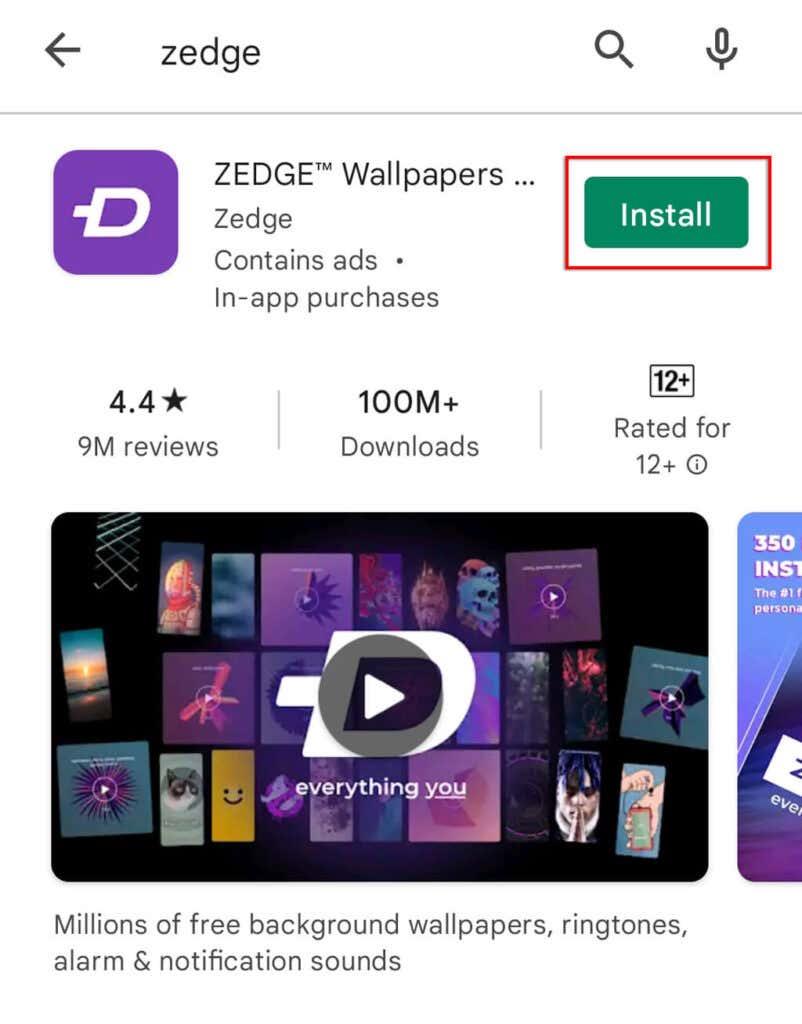
- Када се инсталира, додирните Отвори и дајте му потребне дозволе.
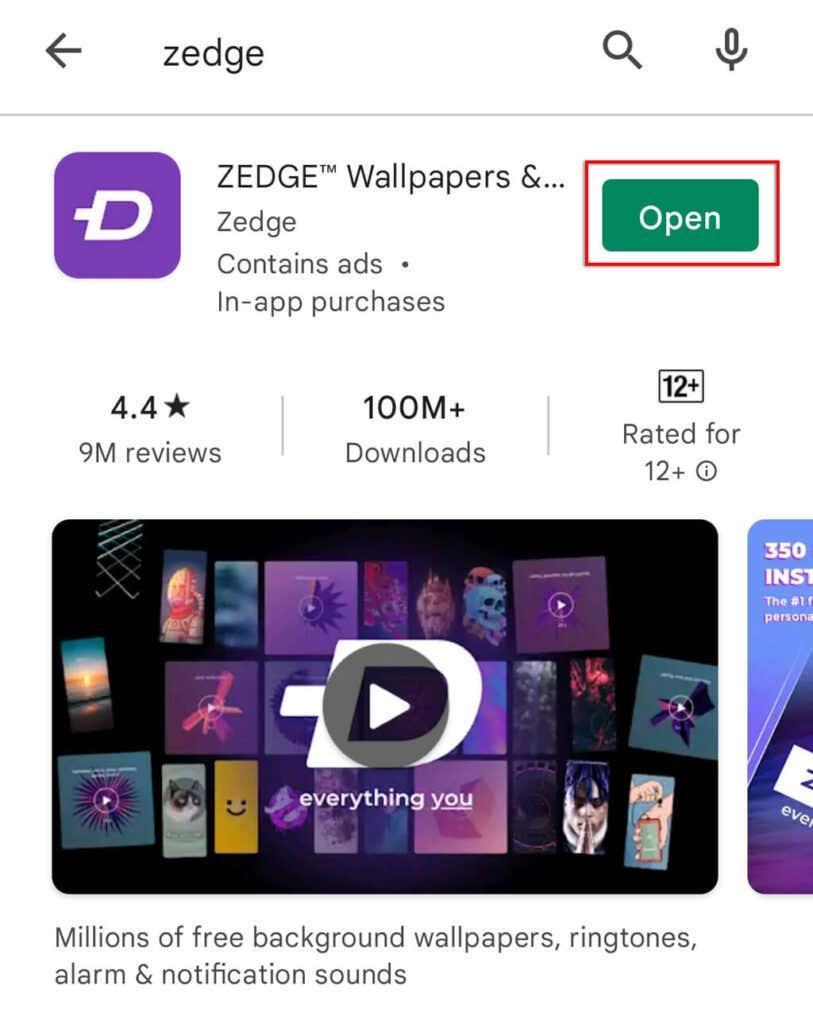
- Додирните три хоризонталне линије у горњем левом углу екрана.
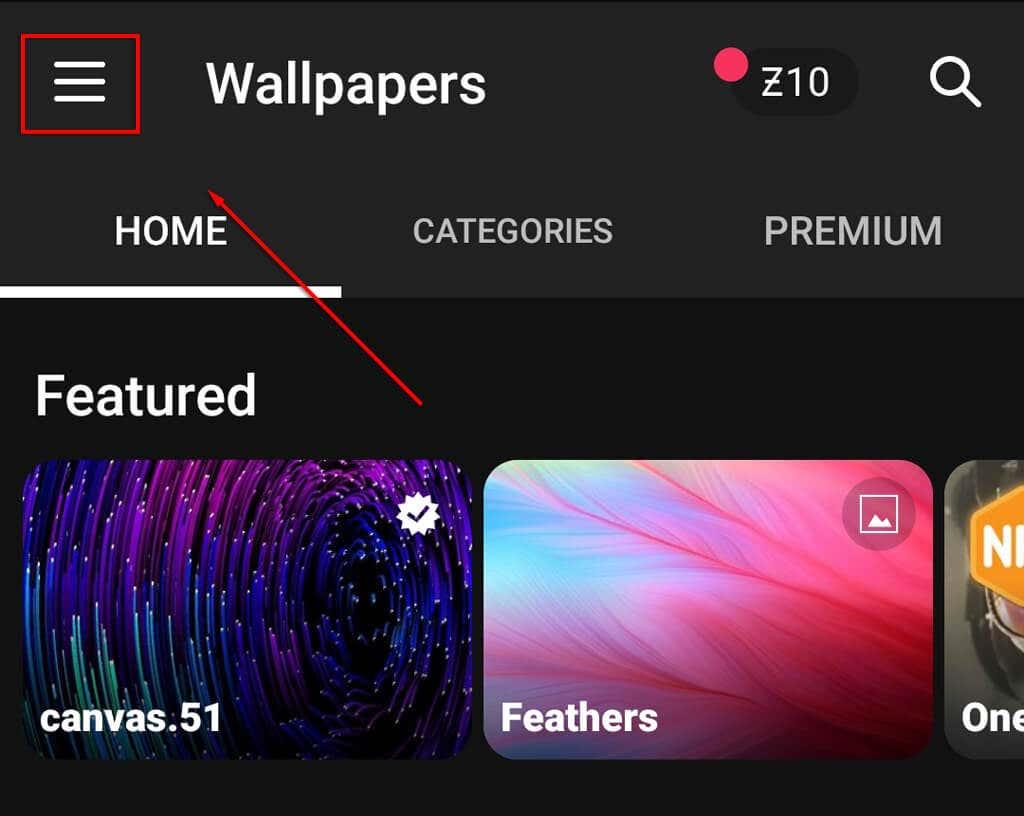
- Изаберите Звукови обавештења (овде такође можете променити мелодије звона).
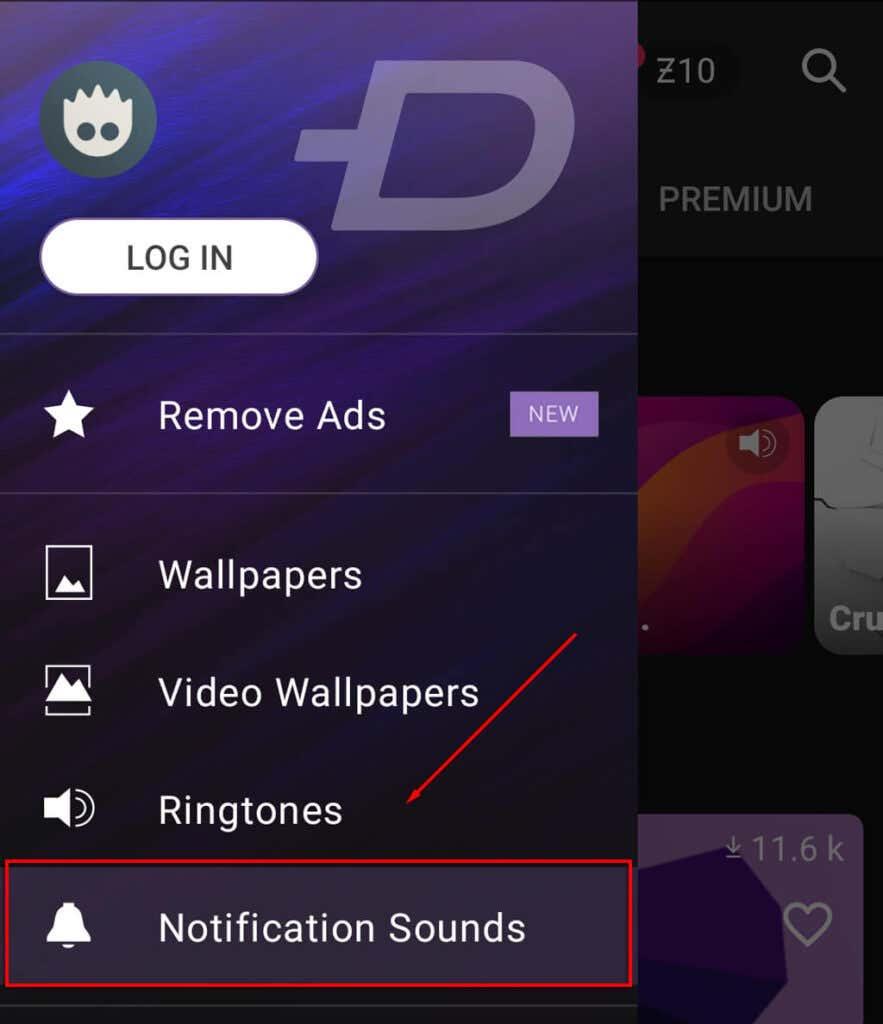
- Померајте се кроз звукове док не пронађете онај који вам се свиђа, а затим притисните дугме за преузимање .
- У искачућем менију изаберите Подеси обавештење да бисте га аутоматски поставили.
Како ручно подесити прилагођени звук обавештења
Да бисте ручно подесили прилагођени звук обавештења, морате да преузмете или креирате МП3 датотеку и уверите се да је у исправном фолдеру. Да бисте то урадили, морате да користите Андроид-ов Менаџер датотека или било коју алтернативу треће стране . Затим морате да поставите ту МП3 датотеку као подразумевани звук.
Ако желите да креирате сопствену звучну датотеку, можете да снимате звукове помоћу апликације као што је Диктафон . Затим можете да исечете ово на мањи део звука који одговара звуку обавештења користећи другу апликацију као што је МП3 Цуттер & Рингтоне Цуттер .
Алтернативно, можете користити другу апликацију да направите синтисајзерски ритам или било који звук који желите.
Када добијете аудио датотеку, потребно је да урадите следеће:
- Отворите Менаџер датотека (или Моје датотеке у зависности од вашег уређаја) и идите до своје МП3 датотеке. Највероватније ћете ово пронаћи у Аудио > Музика . Ако сте преузели датотеку, можда се налази у Преузимања .
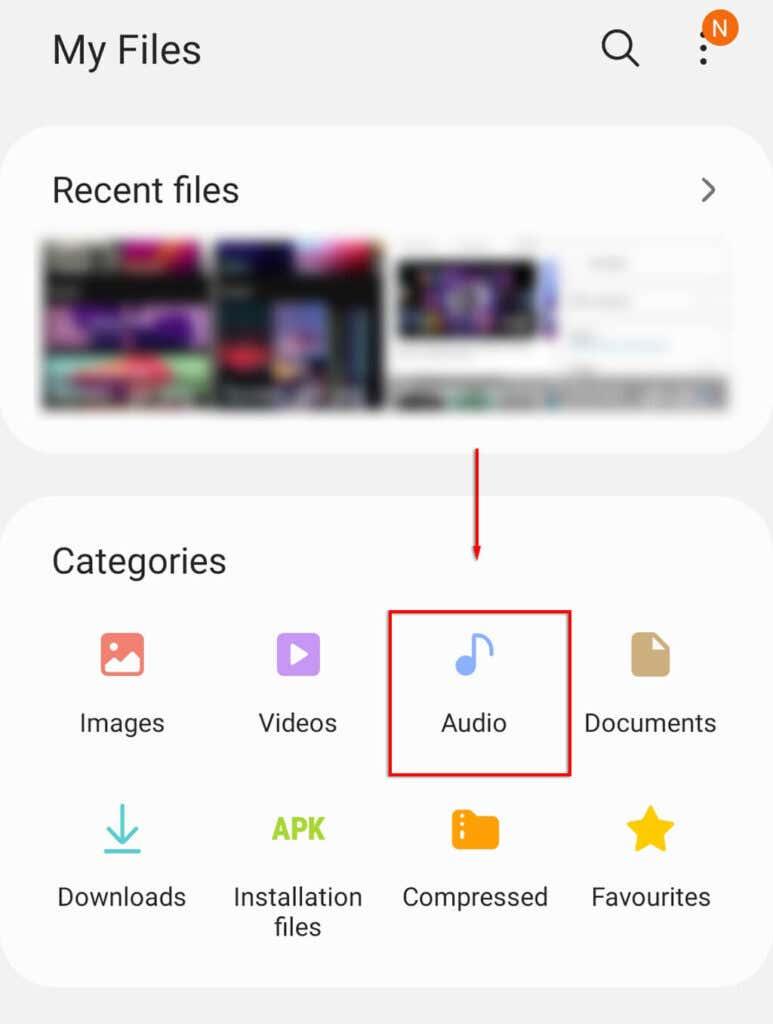
- Додирните и држите МП3 датотеку и изаберите Премести .
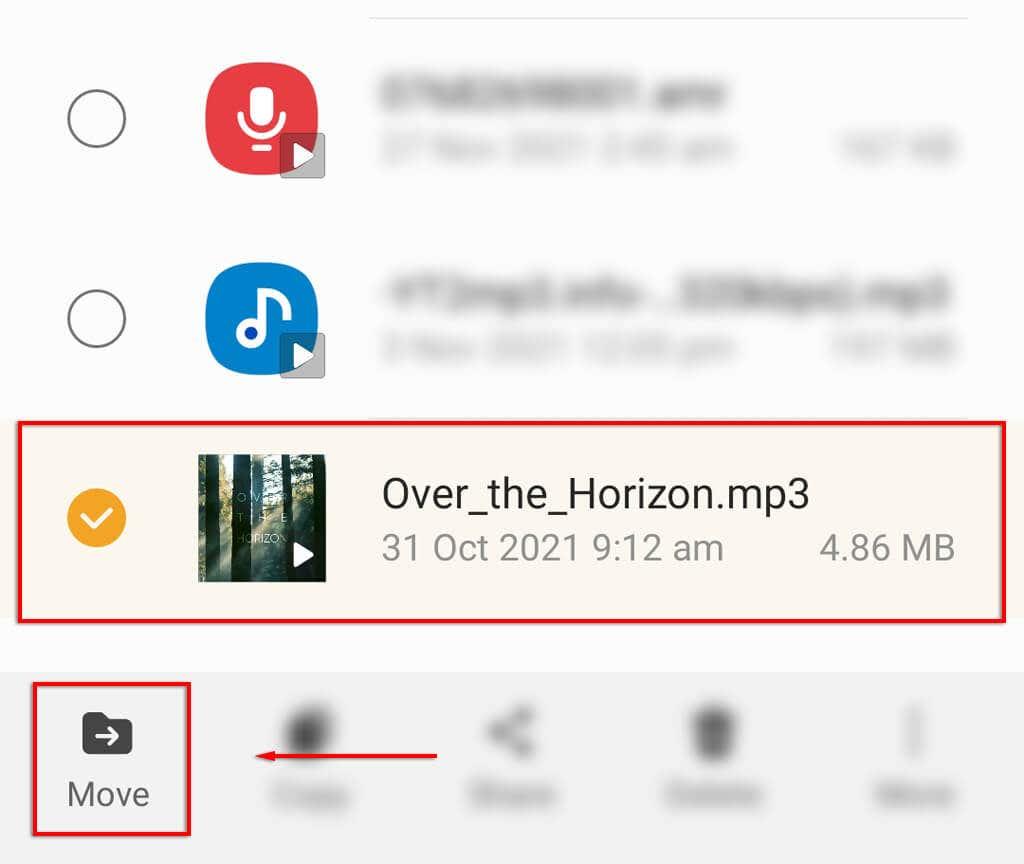
- Затим морате да се вратите на Интерну меморију у Мојим датотекама .
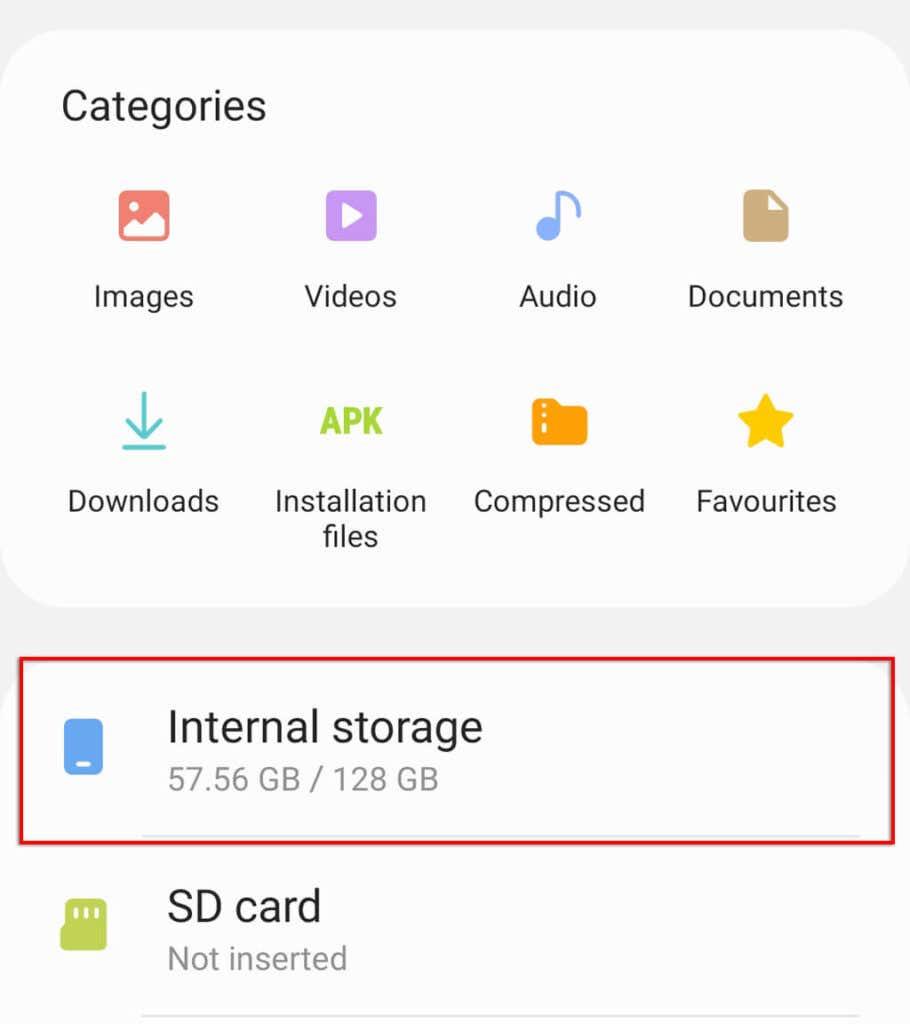
- Померите се надоле и додирните фасциклу Обавештења .
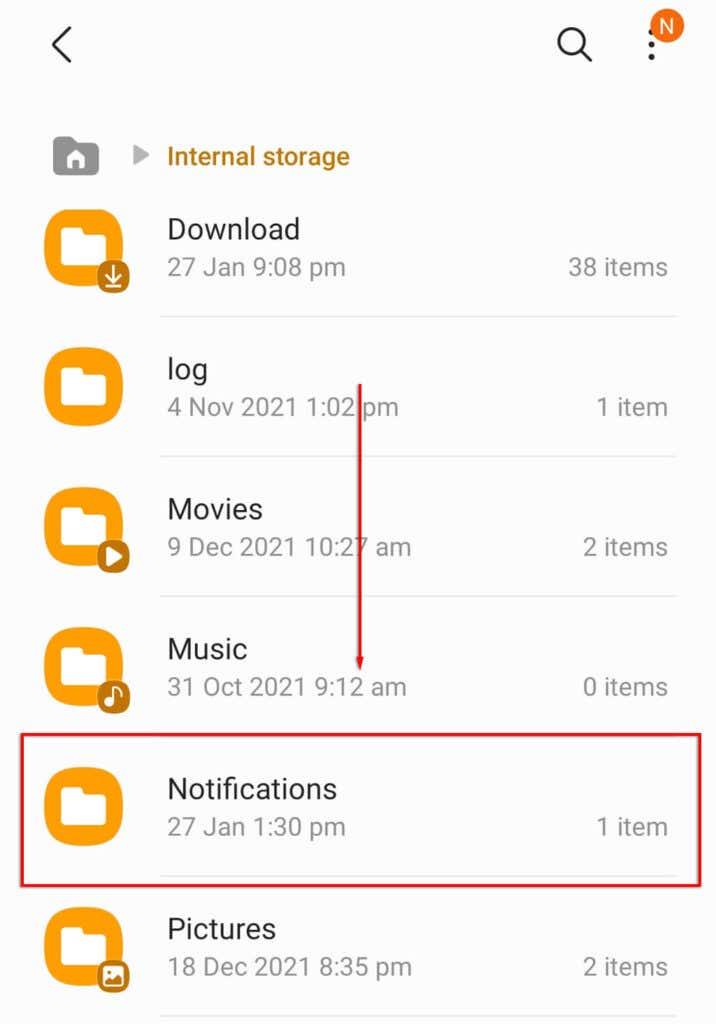
Напомена: Ако Обавештења нису видљива, додирните стрелицу падајућег менија у горњем левом углу екрана и изаберите Све .
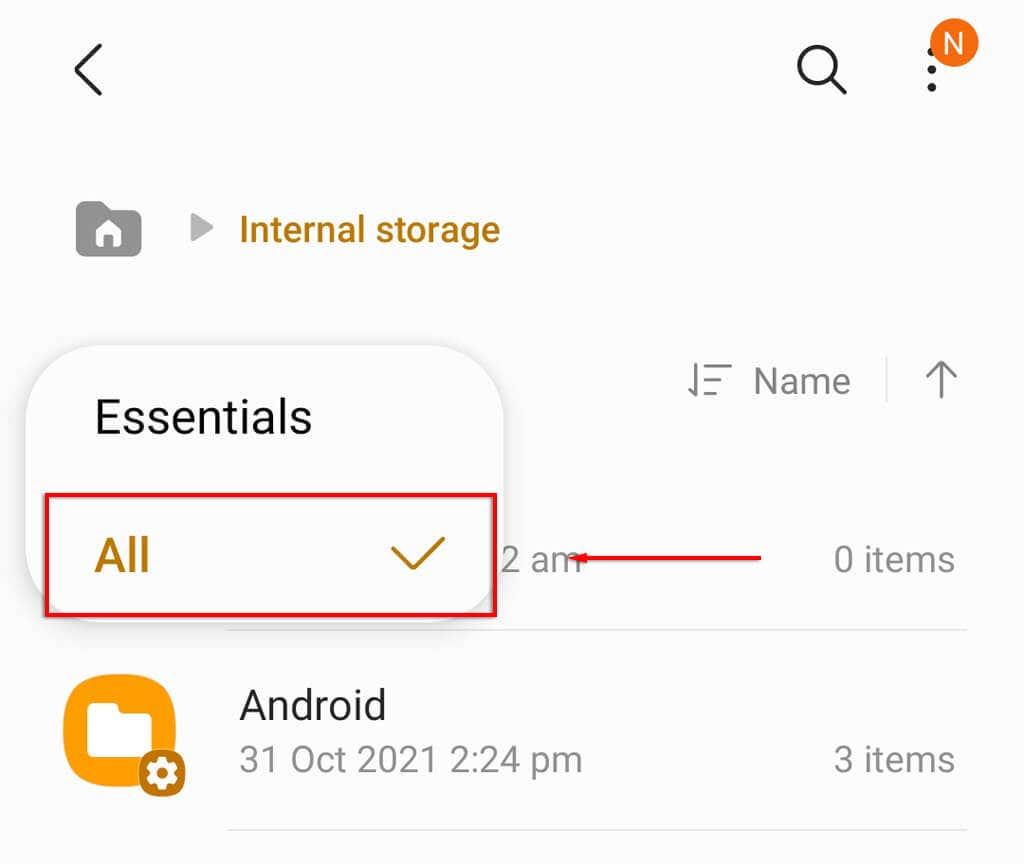
- Додирните Премести овде .
- Отворите апликацију Подешавања и идите до подешавања звука обавештења (на Самсунг-у додирните Звукови и вибрација . На Пикел-у додирните Апликације и обавештења > Обавештења ).
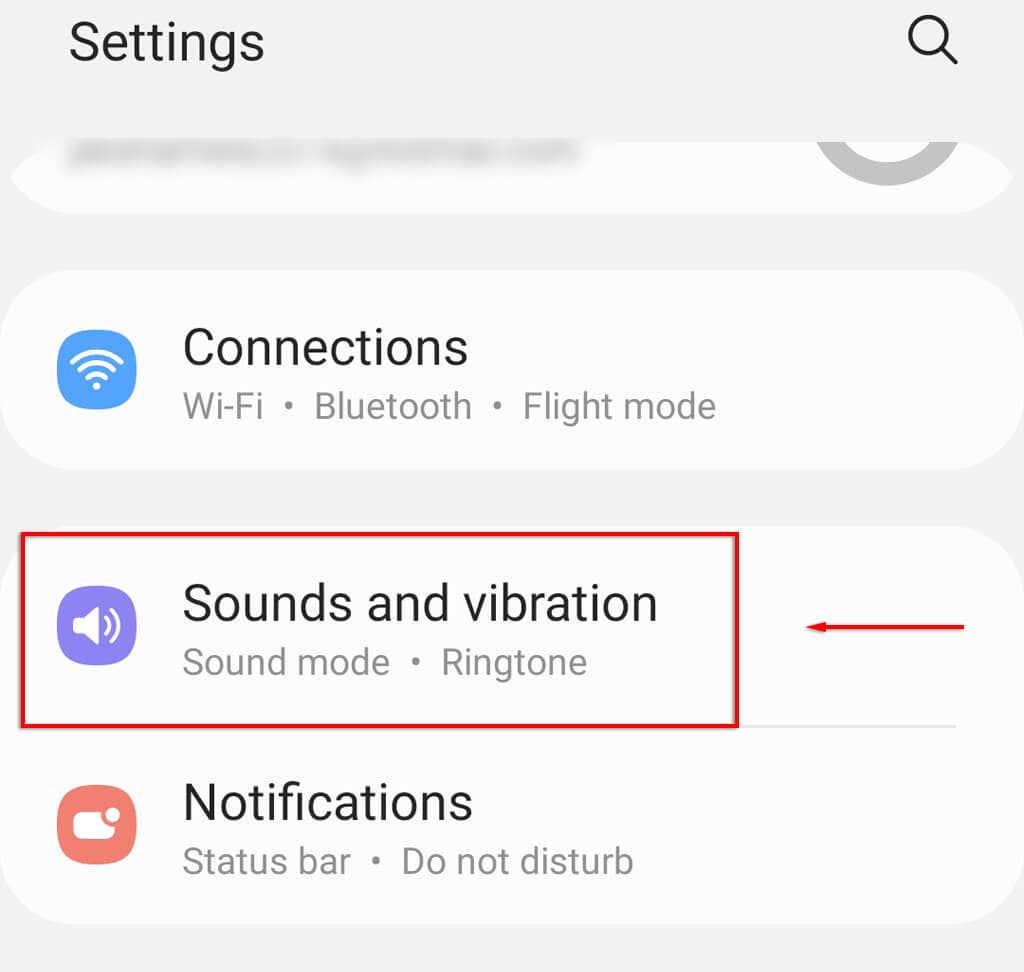
- Изаберите Звук обавештења ( подразумевани звук обавештења на Пикел-у).
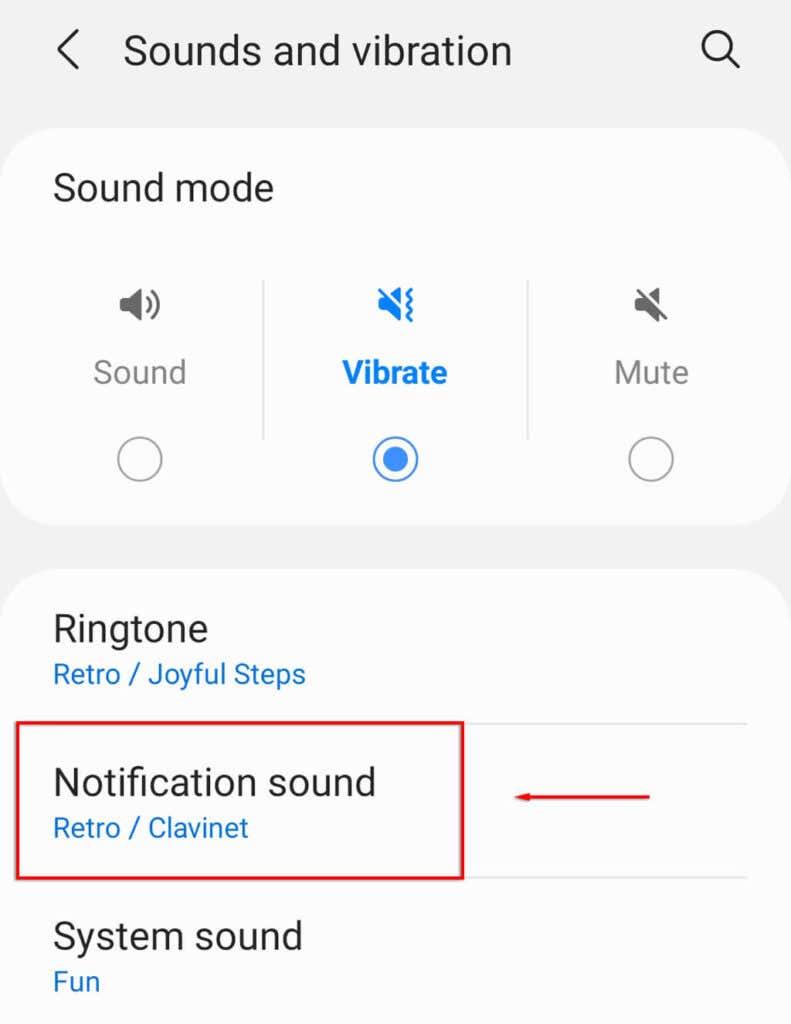
- Ваша МП3 датотека треба да буде присутна под Цустом .
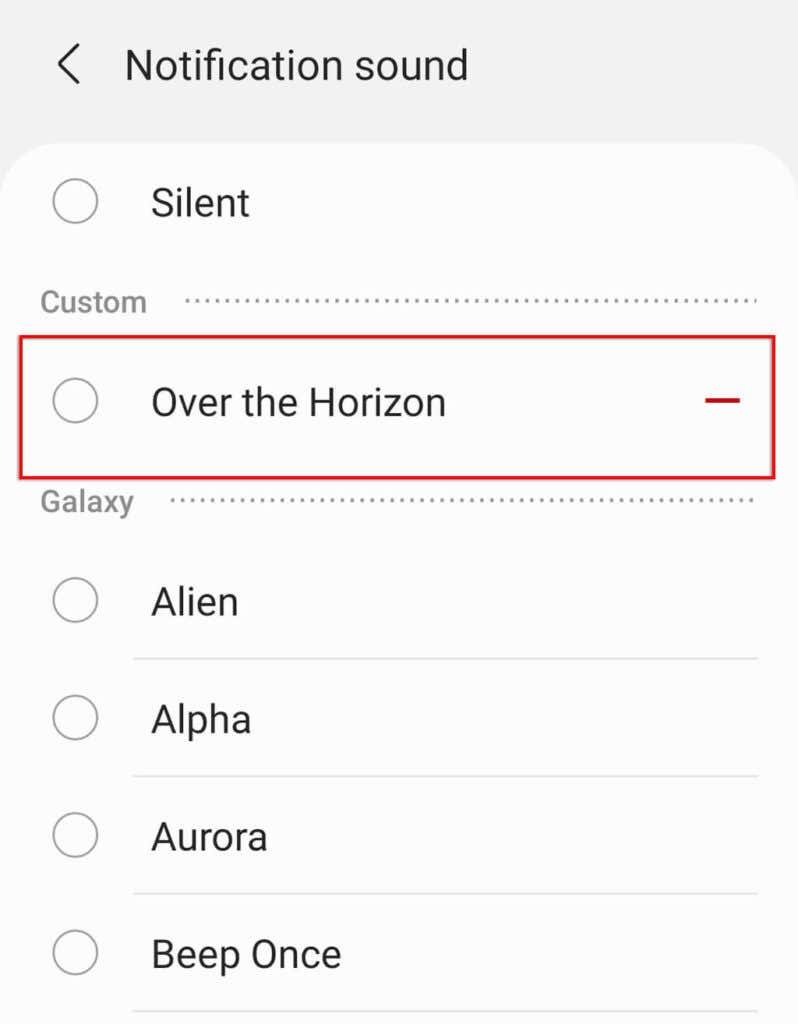
Добијајте обавештења на свој начин
Чини се да обавештења никада не престају, било да су са друштвених медија или из игре. И ту су опције за прилагођавање Андроид-а корисне. Персонализовање обавештења је одличан начин да додате свој додир свом телефону и избегнете да вам досади да слушате исту мелодију изнова и изнова.